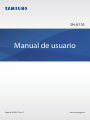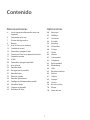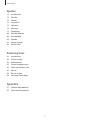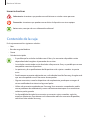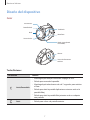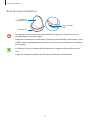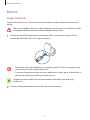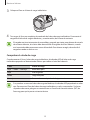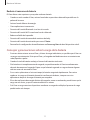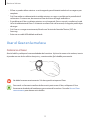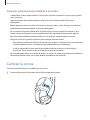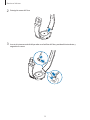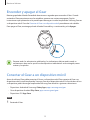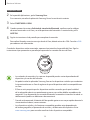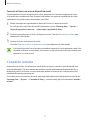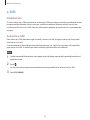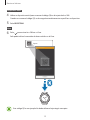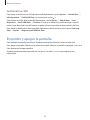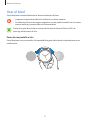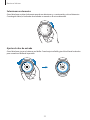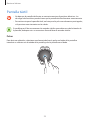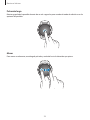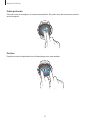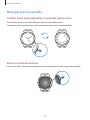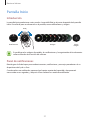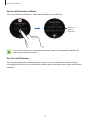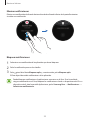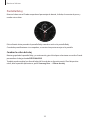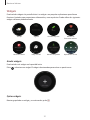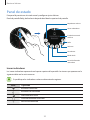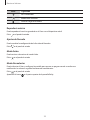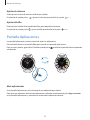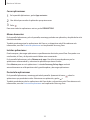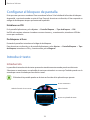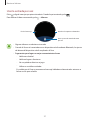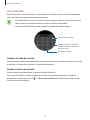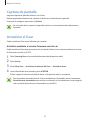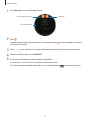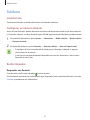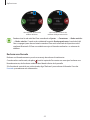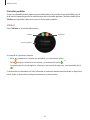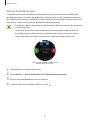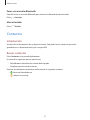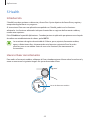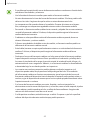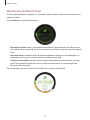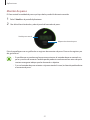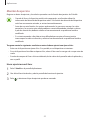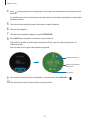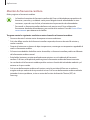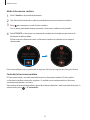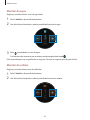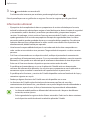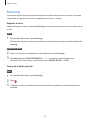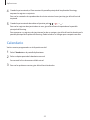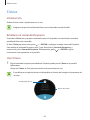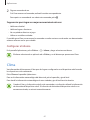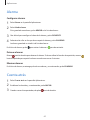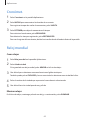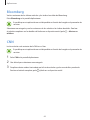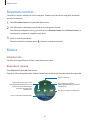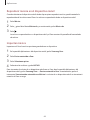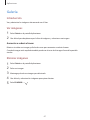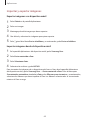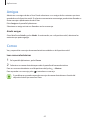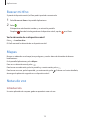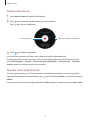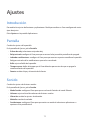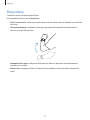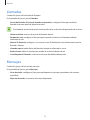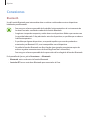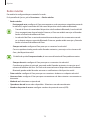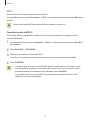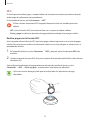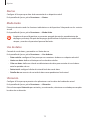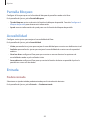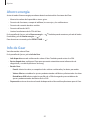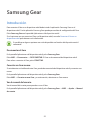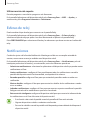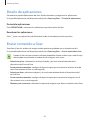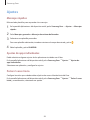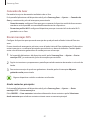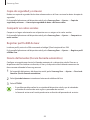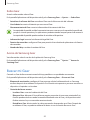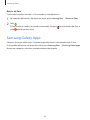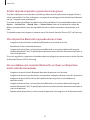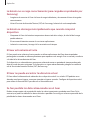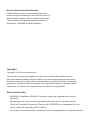Samsung SM-R735 Manual de usuario
- Categoría
- Smartphones
- Tipo
- Manual de usuario

2
Contenido
Nociones básicas
4 Lea la siguiente información antes de
empezar
6 Contenido de la caja
7 Diseño del dispositivo
9 Batería
12 Usar el Gear en la muñeca
13 Cambiar la correa
15 Encender y apagar el Gear
15 Conectar el Gear a un dispositivo móvil
17 Conexión remota
18 e-SIM
20 Encender y apagar la pantalla
21 Usar el bisel
23 Pantalla táctil
26 Navegar por la pantalla
27 Pantalla Inicio
32 Panel de estado
34 Pantalla Aplicaciones
36 Configurar el bloqueo de pantalla
36 Introducir texto
39 Captura de pantalla
39 Actualizar el Gear
Aplicaciones
40 Mensajes
42 Teléfono
47 Contactos
48 S Health
58 Running
59 Calendario
60 S Voice
61 Clima
62 Alarma
62 Cuenta atrás
63 Cronómet.
63 Reloj mundial
64 Bloomberg
64 CNN
65 Resumen noticias
65 Música
67 Galería
69 Amigos
69 Correo
70 Buscar mi tfno
70 Mapas
70 Notas de voz

Contenido
3
Ajustes
72 Introducción
72 Pantalla
72 Sonido
73 Dispositivo
74 Llamadas
74 Mensajes
75 Conexiones
80 Pantalla Bloqueo
80 Accesibilidad
80 Entrada
82 Ahorro energía
82 Info de Gear
Samsung Gear
83 Introducción
84 Esferas de reloj
84 Notificaciones
85 Diseño de aplicaciones
85 Enviar contenido a Gear
86 Ajustes
89 Buscar mi Gear
90 Samsung Galaxy Apps
Apéndice
91 Solución de problemas
95 Extracción de la batería

4
Nociones básicas
Lea la siguiente información antes de empezar
Lea este manual antes de usar este dispositivo para garantizar un uso correcto y seguro.
•
Las descripciones se basan en los ajustes predeterminados del dispositivo.
•
Es posible que los contenidos difieran del dispositivo en función de la región, el proveedor de
servicios, las especificaciones del modelo o el software del dispositivo.
•
El contenido (contenido de alta calidad) que exija un alto uso del CPU y la memoria RAM
afectará al rendimiento general del dispositivo. Las aplicaciones relacionadas con el contenido
puede que no funcionen correctamente, dependiendo de las especificaciones del dispositivo y
el entorno en el que lo use.
•
Samsung no se hace responsable de los problemas de rendimiento causados por aplicaciones
de cualquier proveedor distinto de Samsung.
•
Samsung no se hace responsable de los problemas de rendimiento o las incompatibilidades
causados por la edición de los ajustes de registro o la alteración del software del sistema
operativo. La personalización del sistema operativo podría causar errores en el funcionamiento
del Gear o de las aplicaciones.
•
El software, las fuentes de sonido, los fondos de pantalla, las imágenes y los demás contenidos
multimedia incluidos en el Gear tienen una licencia de uso limitado. La extracción y uso de estos
materiales para propósitos comerciales o de otra naturaleza constituyen una violación de las
leyes de derechos de autor. Los usuarios son completamente responsables del uso ilegal de los
contenidos multimedia.
•
Es posible que, en función de su plan de datos, incurra en gastos adicionales por los servicios
de datos, como los mensajes, la carga y descarga, la sincronización automática o el uso de los
servicios de ubicación. Para la transferencia de grandes cantidades de datos, se recomienda usar
una conexión Wi-Fi.
•
Las aplicaciones predeterminadas incluidas en el Gear se encuentran sujetas a actualizaciones
y podrían dejar de ser compatibles sin previo aviso. Si desea más información sobre alguna de
las aplicaciones incluidas con el Gear, póngase en contacto con el Servicio de Atención Técnica
(SAT) de Samsung. En el caso de aplicaciones instaladas por el usuario, póngase en contacto con
los proveedores de servicios correspondientes.
•
Si modifica el sistema operativo del Gear o instala software de fuentes no oficiales, podría causar
errores en el funcionamiento del Gear y la corrupción o la pérdida de datos. Estas acciones
constituyen una violación del acuerdo de licencia de Samsung y anularán la garantía.
•
Es posible que algunas funciones no presenten el comportamiento descrito en este manual, en
función del fabricante y el modelo del dispositivo móvil que conecte al Gear.

Nociones básicas
5
Mantener la resistencia al polvo y al agua
El funcionamiento del dispositivo podría verse afectado si le entra agua o polvo. Siga estas
sugerencias cuidadosamente para evitar daños en el dispositivo y mantener la resistencia al polvo y
al agua.
•
No sumerja el dispositivo en agua a más de 1,5 m de profundidad ni lo mantenga sumergido
durante más de 30 minutos.
•
No sumerja el dispositivo en el agua durante mucho tiempo.
•
No exponga el dispositivo a fuertes corrientes de agua, como el agua de un grifo, las olas del
mar o una cascada.
•
Si el dispositivo queda expuesto al agua, séquelo cuidadosamente con un paño limpio y
suave. Si el dispositivo queda expuesto a otro líquido diferente al agua, enjuáguelo con
agua inmediatamente y séquelo cuidadosamente con un paño limpio y suave. Si no enjuaga
el dispositivo con agua dulce ni lo seca según las instrucciones, podría provocar errores de
funcionamiento o defectos estéticos.
•
Si el dispositivo se cae o lo somete a un impacto, las funciones resistentes al agua y al polvo del
dispositivo podrían estropearse.
•
Si ha sumergido el dispositivo en el agua o el micrófono o el altavoz están mojados, es
posible que el sonido no sea claro durante las llamadas. Asegúrese de que el micrófono o el
altavoz estén limpios y secos limpiándolos con un paño seco.
•
La pantalla táctil y otras funciones puede que no funcionen correctamente si usa el dispositivo
en el agua o en otros líquidos.
•
El dispositivo fue sometido a pruebas en un ambiente controlado, y se ha demostrado
que es resistente al agua y al polvo en situaciones específicas (cumple con los requisitos
de la clasificación IP68, según se describe en la norma internacional IEC 60529 - Grados de
protección proporcionados por envolventes [Código IP]; condiciones de prueba: 15–35°C,
86–106kPa, 1,5 metros, 30 minutos). A pesar de esta clasificación, su dispositivo no es
resistente a daños causados por el agua en cualquier situación.

Nociones básicas
6
Iconos instructivos
Advertencia: situaciones que pueden causarle lesiones a usted o a otras personas
Precaución: situaciones que pueden causar daños al dispositivo o a otros equipos
Aviso: notas, consejos de uso o información adicional
Contenido de la caja
En la caja encontrará los siguientes artículos:
•
Gear
•
Base de carga inalámbrica
•
Correa
•
Guía de inicio rápido
•
Es posible que los artículos incluidos con el Gear y los accesorios disponibles varíen
dependiendo de la región o el proveedor de servicios.
•
Los artículos suministrados están diseñados sólo para este Gear y es posible que no sean
compatibles con otros dispositivos.
•
La apariencia y las especificaciones del dispositivo están sujetas a cambios sin previo
aviso.
•
Podrá comprar accesorios adicionales en su distribuidor local de Samsung. Asegúrese de
que sean compatibles con el Gear antes de comprarlos.
•
Algunos accesorios, como los dispositivos de acoplamiento, puede que no tengan el
mismo certificado de resistencia al agua o al polvo.
•
Utilice solo accesorios aprobados por Samsung. Usar accesorios no aprobados podría
causar problemas de rendimiento y errores de funcionamiento que no se encuentren
cubiertos por la garantía.
•
La disponibilidad de todos los accesorios se encuentra sujeta a cambios según las
empresas fabricantes. Para obtener más información sobre los accesorios disponibles,
consulte el sitio web de Samsung.

Nociones básicas
7
Diseño del dispositivo
Gear
Botón Inicio (botón
Encendido)
Micrófono
Tecla Atrás
Antena NFC
Sensor de luz
Pantalla táctil
Bisel
Altavoz
Sensor de frecuencia
cardíaca
Teclas/Botones
Tecla/Botón Función
Inicio/Encendido
•
Manténgalo pulsado para encender o apagar el Gear.
•
Púlselo para encender la pantalla.
•
Manténgalo pulsado durante más de 7 segundos para reiniciar
el Gear.
•
Púlselo para abrir la pantalla Aplicaciones mientras está en la
pantalla Reloj.
•
Púlselo para abrir la pantalla Reloj mientras está en cualquier
otra pantalla.
Atrás
•
Púlsela para volver a la pantalla anterior.

Nociones básicas
8
Base de carga inalámbrica
Superficie de
carga inalámbrica
Indicador LED
Clavija de carga
USB
•
No exponga el Gear ni la base de carga inalámbrica al agua. Los dispositivos no son
completamente resistentes al agua.
•
Asegúrese de mantener la correa limpia. El contacto con materiales contaminantes, como
el polvo o la tinta, pueden provocar manchas en la correa y es posible que no se eliminen
por completo.
•
Si el altavoz se moja, el sonido podría distorsionarse. Asegúrese de que el altavoz esté
seco.
•
Asegúrese de que el micrófono del Gear no esté obstruido cuando le hable.

Nociones básicas
9
Batería
Cargar la batería
Cargue la batería antes de usarla por primera vez o cuando no se haya utilizado durante mucho
tiempo.
Utilice solo cargadores, baterías y cables aprobados por Samsung. Los cargadores o cables
no aprobados pueden hacer que la batería explote o dañe el Gear.
1
Conecte el cable USB al adaptador de alimentación USB. A continuación, conecte el otro
extremo del cable USB a la base de carga inalámbrica.
•
Utilice la base de carga inalámbrica y el cargador incluidos. El Gear no se puede cargar
correctamente con un cargador de terceros.
•
Si conecta el cargador de forma incorrecta, podría causar daños graves al dispositivo. La
garantía no cubre ningún daño causado por mal uso.
Asegúrese de que el cable USB esté correctamente conectado a la base de carga
inalámbrica.
2
Conecte el adaptador de alimentación USB a una toma de corriente.

Nociones básicas
10
3
Coloque el Gear en la base de carga inalámbrica.
4
Tras cargar el Gear por completo, desconéctelo de la base de carga inalámbrica. Desconecte el
cargador de la base de carga inalámbrica y, a continuación, de la toma de corriente.
El cargador no tiene interruptor de encendido y apagado, por tanto, para detener la entrada
de corriente eléctrica, el usuario debe desenchufar el cargador de la red. Además, cuando
esté conectado debe permanecer cerca del enchufe. Para ahorrar energía, desenchufe el
cargador cuando no esté en uso.
Comprobar el estado de carga
Cuando conecta el Gear y la base de carga inalámbrica, el indicador LED de la base de carga
inalámbrica parpadea en determinados colores para indicar el nivel de la batería.
Color Estado de carga
Rojo
→
Verde
→
Naranja Modo de espera
Rojo Está cargando
Verde Carga completa
Naranja Conectado a un adaptador de baja potencia
Si se produce un error en la base de carga inalámbrica, el indicador LED parpadeará en color
rojo. Desconecte el Gear de la base de carga inalámbrica y vuelva a conectarlos. Si el error
se produce de nuevo, póngase en contacto con un Servicio de Atención técnica (SAT) de
Samsung para que le preste asistencia técnica.

Nociones básicas
11
Reducir el consumo de batería
El Gear ofrece varias opciones que ayudan a ahorrar batería.
•
Cuando no esté usando el Gear, active el modo de suspensión cubriendo la pantalla con la
palma de la mano.
•
Active el modo Ahorro de energía.
•
Cierre aplicaciones innecesarias.
•
Desactive la función Bluetooth si no la está usando.
•
Desactive la función Wi-Fi cuando no la esté utilizando.
•
Reduzca el brillo de la pantalla.
•
Desactive la función de encendido continuo del reloj.
•
Desactive la función de activación por voz en
S Voice
.
•
Personalice la configuración de notificaciones en
Samsung Gear
desde el dispositivo móvil.
Consejos y precauciones sobre la carga de la batería
•
Si existen obstrucciones entre el Gear y la base de carga inalámbrica, es posible que el Gear no
se cargue correctamente. Evite que el Gear y el cargador inalámbrico entren en contacto con
sudor, líquidos o polvo.
•
Cuando el nivel de batería sea bajo, el icono de la batería estará vacío.
•
Si la batería está completamente descargada, no podrá encender el Gear inmediatamente
después de conectar el cargador. Espere a que la batería agotada se cargue durante algunos
minutos antes de encender el Gear.
•
Si usa varias aplicaciones al mismo tiempo, la batería se agotará rápidamente. Para evitar
quedarse sin carga en la batería durante la transferencia de datos, siempre use estas
aplicaciones después de cargar la batería por completo.
•
El uso de una fuente de energía distinta del cargador, como un ordenador, puede hacer que la
carga sea más lenta, ya que la corriente eléctrica es menor.
•
Si el Gear se carga con otros dispositivos mediante un cargador múltiple, el proceso de carga
podría tardar más tiempo.

Nociones básicas
12
•
El Gear se puede utilizar mientras se está cargando, pero la batería tardará más en cargarse por
completo.
•
Si el Gear recibe una alimentación inestable mientras se carga, es posible que la pantalla táctil
no funcione. Si esto ocurre, desconecte el Gear de la base de carga inalámbrica.
•
Es posible que el Gear se caliente mientras se está cargando. Esto es normal y no afecta a la vida
útil ni al rendimiento del Gear. Si la batería se calienta más de lo normal, el cargador podría dejar
de cargar.
•
Si el Gear no se carga correctamente, llévelo a un Servicio de Atención Técnica (SAT) de
Samsung.
•
Evite usar un cable USB doblado o dañado.
Usar el Gear en la muñeca
Colocarse el Gear
Abra la hebilla y colóquese la correa alrededor de la muñeca. Ajústese la correa en la muñeca, inserte
el pasador en uno de los orificios de ajuste y, a continuación, fije la hebilla para cerrarla.
No doble la correa excesivamente. Si lo hace, podría estropear el Gear.
Para medir su frecuencia cardíaca de forma más precisa con el Gear, colóquese el Gear
firmemente alrededor del antebrazo y por encima de la muñeca. Consulte Llevar el Gear
correctamente para obtener más detalles.

Nociones básicas
13
Consejos y precauciones relativos a la correa
•
Cuando lleve el Gear, tenga cuidado. Si tiene la piel sensible o aprieta el Gear en exceso, podría
sentir molestias.
•
Algunas personas han sufrido molestias al llevar el Gear durante periodos de tiempo
prolongados.
•
Podría aparecer irritación cutánea si la correa se expone a jabón, sudor, alérgenos o productos
contaminantes durante periodos de tiempo prolongados.
•
No se apriete el dispositivo demasiado. Asegúrese de conservar el dispositivo limpio y seco.
A pesar de que este dispositivo ha cumplido normas de seguridad internacionales, algunas
personas podrían padecer irritación cutánea si son alérgicas a determinadas sustancias.
•
Tenga en cuenta los siguientes aspectos para proteger la correa de piel.
–
Evite exponer la correa de piel a la luz solar directa, al agua y a entornos con una temperatura
o una humedad excesivas. La correa de piel puede decolorarse o deformarse.
–
La piel es permeable, lo que significa que puede mancharse de grasa y de productos
cosméticos. Evite someter la correa de piel a este tipo de productos.
•
No se recomienda utilizar una correa de metal. Las correas de metal pueden provocar problemas
de conductividad en zonas con señales débiles o problemas de recepción.
Cambiar la correa
Quite la correa del Gear para cambiarla por una nueva.
1
Presione hacia dentro el extremo retráctil del pasador de la correa.

Nociones básicas
14
2
Extraiga la correa del Gear.
3
Inserte el extremo retráctil del pasador en el orificio del Gear, presiónelo hacia dentro y
enganche la correa.
2
1

Nociones básicas
15
Encender y apagar el Gear
Mantenga pulsado el botón Encendido durante unos segundos para encender el Gear. Cuando
enciende el Gear por primera vez o lo restablece, aparece una ventana emergente. Siga las
instrucciones que aparecerán en la pantalla para descargar e instalar la aplicación Samsung Gear en
su dispositivo móvil. Consulte Conectar el Gear a un dispositivo móvil para obtener más detalles.
Para apagar el Gear, mantenga pulsado el botón Encendido y, a continuación, pulse
Apagar
.
Respete todas las advertencias publicadas y las indicaciones del personal cuando se
encuentre en áreas en las que el uso de dispositivos inalámbricos esté restringido, como
aviones y hospitales.
Conectar el Gear a un dispositivo móvil
Antes de utilizar el Gear, debe conectar el Gear a su dispositivo móvil. Para conectar el Gear a un
dispositivo móvil, instale la aplicación Samsung Gear en el dispositivo móvil. En función de cuál sea
su dispositivo, podrá descargar la aplicación Samsung Gear desde las siguientes ubicaciones:
•
Dispositivos Android de Samsung:
Galaxy Apps
, apps.samsung.com/gear
•
Otros dispositivos Android:
Play Store
, apps.samsung.com/gear
•
Dispositivos iOS:
App Store
Gear
1
Encienda el Gear.

Nociones básicas
16
Dispositivo móvil
2
En la pantalla Aplicaciones, pulse
Samsung Gear
.
Si es necesario, actualice la aplicación Samsung Gear a la versión más reciente.
3
Pulse
CONECTARSE A GEAR
.
4
Cuando aparezca la ventana
Solicitud de vinculación Bluetooth
, confirme que los códigos
de acceso mostrados en el Gear y en el dispositivo móvil coinciden. A continuación, pulse
ACEPTAR
.
5
Siga las instrucciones de la pantalla para completar la conexión.
Para realizar llamadas o enviar mensajes desde el Gear, deberá activar la e-SIM. Consulte e-SIM
para obtener más información.
Cuando los dispositivos estén conectados, aparecerá un tutorial en la pantalla del Gear. Siga las
instrucciones que aparecerán en pantalla para aprender los controles básicos del Gear.
•
Los métodos de conexión y las capturas de pantalla pueden variar dependiendo del
dispositivo y la versión del software.
•
No podrá instalar la aplicación Samsung Gear en los dispositivos móviles que no admitan
la sincronización con un Gear. Asegúrese de que el dispositivo móvil sea compatible con
un Gear.
•
El Gear es más pequeño que los dispositivos móviles normales, por lo que la calidad
de la red podría reducirse, especialmente en zonas con señales débiles o problemas de
recepción. Si no dispone de una conexión Bluetooth, la conexión a Internet o la red de su
teléfono móvil podría ser deficiente o desconectarse.
•
Cuando esté conectado, la batería del Gear podría agotarse con mayor rapidez durante la
sincronización de datos, como contactos.
•
Los dispositivos móviles y las funciones compatibles podrían variar dependiendo
de la zona geográfica, el proveedor de servicios y el fabricante del dispositivo. Visite
www.samsung.com para consultar una lista de los dispositivos compatibles.

Nociones básicas
17
Conectar el Gear a un nuevo dispositivo móvil
Cuando conecte el Gear a otro dispositivo móvil, aparecerá una ventana emergente en la que
se le pedirá que restablezca el Gear. Asegúrese de realizar una copia de seguridad de los datos
importantes que pudiera tener almacenados en el Gear.
1
Realice una copia de seguridad de los datos del Gear en su dispositivo móvil.
En su dispositivo móvil, abra la pantalla Aplicaciones y pulse
Samsung Gear
→
Ajustes
→
Copia de seguridad y restaurar
→
Hacer copia seguridad de datos
.
2
Finalice la conexión entre el Gear y el dispositivo móvil. Consulte Desconectar el Gear para
obtener más información.
3
Conecte el Gear a otro dispositivo móvil.
Consulte Conectar el Gear a un dispositivo móvil para obtener más información.
Si el dispositivo móvil con el que desea establecer conexión ya está conectado a otro Gear,
no podrá establecer una conexión. Desconecte su dispositivo móvil del Gear anterior para
conectarse a su Gear actual.
Conexión remota
Puede conectar el Gear a su dispositivo móvil de forma remota cuando no esté disponible una
conexión Bluetooth. Con este método de conexión seguirá recibiendo notificaciones desde su
dispositivo móvil. Esta función se activa automáticamente al conectarse a su dispositivo móvil
mediante Bluetooth por primera vez.
Si esta función no se encuentra activada, abra la pantalla Aplicaciones del dispositivo móvil, pulse
Samsung Gear
→
Ajustes
→
Conexión de Gear
y, a continuación, pulse el interruptor
Conexión
remota
.

Nociones básicas
18
e-SIM
Introducción
El Gear incluye una e-SIM que funciona como tarjeta SIM, por lo que no tendrá necesidad de utilizar
una para realizar llamadas, enviar mensajes o utilizar la conexión de datos móviles con el Gear.
Instale un perfil y active la e-SIM. Para más información, póngase en contacto con su proveedor de
servicios.
Activar la e-SIM
Para utilizar la e-SIM, debe descargar un perfil y activar la e-SIM. Asegúrese de que el Gear pueda
conectarse a una red.
Cuando conecte el Gear al dispositivo móvil por primera vez, siga las instrucciones de la pantalla
para activar la e-SIM. Si omite el paso de instalación, podrá hacerlo más adelante.
Gear
1
Desde la pantalla Reloj, deslice hacia abajo desde el borde superior de la pantalla para abrir el
panel de estado.
2
Pulse .
Su dispositivo móvil ejecutará automáticamente la pantalla de instalación de la e-SIM.
3
Pulse
ESCANEAR
.

Nociones básicas
19
Dispositivo móvil
4
Utilice su dispositivo móvil para escanear el código QR en la tarjeta de la e-SIM.
Cuando se escanee el código QR, se descargará automáticamente un perfil en su dispositivo.
5
Pulse
REGISTRAR
.
Gear
6
Pulse para activar la e-SIM en su Gear.
Solo podrá utilizar la conexión de datos móviles en el Gear.
Tarjeta
Este código QR es un ejemplo. No debe utilizarse bajo ningún concepto.

Nociones básicas
20
Gestionar la e-SIM
Para activar o desactivar la e-SIM, abra la pantalla Aplicaciones y pulse
Ajustes
→
Info de Gear
→
Info dispositivo
→
Perfil eSIM Gear
y, a continuación, pulse .
Para eliminar la e-SIM, abra la pantalla Aplicaciones y pulse
Ajustes
→
Info de Gear
→
Info
dispositivo
→
Perfil eSIM Gear
→
Eliminar
. El Gear se restablecerá y podrá descargar un perfil
nuevo. Antes de instalar un perfil nuevo, no podrá utilizar la conexión de datos móviles del Gear.
Para añadir un perfil nuevo, abra la pantalla Aplicaciones del dispositivo móvil y pulse
Samsung
Gear
→
Ajustes
→
Registrar perfil eSIM de Gear
.
Encender y apagar la pantalla
Para encender la pantalla, gire el bisel. También puede pulsar el botón Inicio o la tecla Atrás.
Para apagar la pantalla, cúbrala con la palma de la mano. Además, la pantalla se apagará si no usa el
Gear durante un tiempo específico.
También puede encender la pantalla con un gesto. Consulte Dispositivo para obtener más
información.

Nociones básicas
21
Usar el bisel
Gire el bisel para controlar fácilmente las distintas funciones del Gear.
•
Asegúrese de que el área del bisel esté libre de sustancias extrañas.
•
No utilice el bisel cerca de campos magnéticos, ya que podrían interferir con los imanes
internos del bisel y provocar fallos de funcionamiento.
Si el bisel no gira, lleve el reloj a un centro de Servicio de Atención Técnica (SAT) de
Samsung. No desmonte el Gear.
Pasar de una pantalla a otra
Gire el bisel para ver otras pantallas. En la pantalla Reloj, gire el bisel hacia la izquierda para ver las
notificaciones.

Nociones básicas
22
Seleccionar un elemento
Gire el bisel para resaltar el elemento que desee seleccionar y, a continuación, pulse el elemento.
Cuando gire el bisel, el indicador de resaltado se moverá en la misma dirección.
Ajustar el valor de entrada
Gire el bisel para ajustar el volumen o el brillo. Cuando ajuste el brillo, gire el bisel hacia la derecha
para aumentar el brillo de la pantalla.

Nociones básicas
23
Pantalla táctil
•
No deje que la pantalla táctil entre en contacto con otros dispositivos eléctricos. Las
descargas electrostáticas pueden hacer que la pantalla táctil no funcione correctamente.
•
Para evitar estropear la pantalla táctil, no la toque ni la pulse con elementos puntiagudos,
ni la presione excesivamente con los dedos.
Es posible que el Gear no reconozca las entradas táctiles que realice cerca de los bordes de
la pantalla, dado que estos se encuentran fuera del área de entradas táctiles.
Pulsar
Para abrir una aplicación, seleccionar un elemento del menú, pulsar un botón de la pantalla o
introducir un carácter con el teclado de la pantalla, pulse la pantalla con el dedo.

Nociones básicas
24
Pulsación larga
Mantenga pulsada la pantalla durante dos o más segundos para acceder al modo de edición o ver las
opciones disponibles.
Mover
Para mover un elemento, manténgalo pulsado y muévalo hasta la ubicación que quiera.

Nociones básicas
25
Doble pulsación
Pulse dos veces una imagen o un texto para ampliarlos. Pulse dos veces de nuevo para volver al
tamaño original.
Deslizar
Desplácese hacia la izquierda o hacia la derecha para ver otros paneles.

Nociones básicas
26
Navegar por la pantalla
Cambiar entre la pantalla Reloj y la pantalla Aplicaciones
Pulse el botón Inicio en la pantalla Reloj para abrir la pantalla Aplicaciones.
Cuando no esté en la pantalla Reloj, pulse el botón Inicio para volver a la pantalla Reloj.
Volver a la pantalla anterior
Pulse la tecla Atrás. También puede desplazarse hacia abajo desde el borde superior de la pantalla.

Nociones básicas
27
Pantalla Inicio
Introducción
La pantalla Inicio puede tener varios paneles. La pantalla Reloj es el punto de partida de la pantalla
Inicio. Gire el bisel para ver elementos en la pantalla, como notificaciones y widgets.
Reloj
Añade
widgets
WidgetsNotificaciones
Es posible que los widgets disponibles, las notificaciones y la organización de los elementos
varíen en función de la versión del software.
Panel de notificaciones
Manténgase al día de lo que pasa mediante eventos, notificaciones y mensajes procedentes de su
dispositivo móvil y de su Gear.
Cuando reciba una notificación, aparecerá en la parte superior de la pantalla y desaparecerá
transcurridos unos segundos, y después el Gear realizará un sonido de notificación.

Nociones básicas
28
Ver las notificaciones recibidas
Pulse la pantalla de notificaciones. Podrá ver los detalles de la notificación.
Accede a las
opciones
adicionales.
Si un mensaje incluye un texto largo o elementos adjuntos, compruebe los detalles del
mensaje en el dispositivo móvil.
Ver otras notificaciones
Pulse el número de la parte inferior del panel. Puede ver otras notificaciones recibidas desde la
misma aplicación. Para ver las notificaciones recibidas desde otras aplicaciones, gire el bisel hacia la
izquierda.

Nociones básicas
29
Eliminar notificaciones
Elimine una notificación deslizando hacia arriba desde el borde inferior de la pantalla mientras
visualiza una notificación.
Bloquear notificaciones
1
Seleccione una notificación de la aplicación que desee bloquear.
2
Pulse la notificación para ver los detalles.
3
Pulse , gire el bisel hasta
Bloquear aplic
y, a continuación, pulse
Bloquear aplic
.
El Gear dejará de recibir notificaciones de la aplicación.
Puede bloquear notificaciones de aplicaciones concretas en el Gear. Si no ha recibido
ninguna notificación en el Gear, bloquee las notificaciones desde su dispositivo móvil. En su
dispositivo móvil, abra la pantalla Aplicaciones, pulse
Samsung Gear
→
Notificaciones
→
Administrar notificaciones
.

Nociones básicas
30
Pantalla Reloj
Muestra la hora actual. Puede comprobar el porcentaje de batería, la fecha, el recuento de pasos y
muchos otros datos.
Pulse el botón Inicio para abrir la pantalla Reloj cuando no esté en la pantalla Reloj.
Cuando haya notificaciones sin comprobar, se mostrará un punto naranja en la pantalla.
Cambiar la esfera del reloj
Mantenga pulsada la pantalla Reloj y, a continuación, gire el bisel para seleccionar una esfera. Puede
personalizar el reloj pulsando
PERSONALIZAR
.
También puede cambiar la esfera del reloj del Gear desde su dispositivo móvil. En el dispositivo
móvil, abra la pantalla Aplicaciones, pulse
Samsung Gear
→
Esferas de reloj
.

Nociones básicas
31
Widgets
Puede añadir widgets a la pantalla Inicio. Los widgets son pequeñas aplicaciones que ofrecen
funciones limitadas para proporcionar información y acceso práctico. Puede utilizar los siguientes
widgets de forma predeterminada.
Reproductor músicaMonitor de ejercicioReloj mundialResumen noticias
Monitor de
frecuencia cardíaca
Contador de pasosAgendaTiempo
Añadir widgets
Puede añadir más widgets en la pantalla Inicio.
Pulse
y seleccione un widget. El widget seleccionado aparecerá en un panel nuevo.
Quitar widgets
Mantenga pulsado un widget y, a continuación, pulse .

Nociones básicas
32
Panel de estado
Este panel le permite ver el estado actual y configurar ajustes básicos.
Desde la pantalla Reloj, deslice hacia abajo desde el borde superior de la pantalla.
Desvío de llamadas
automático
Reproductor música
Modo Avión
No molestar
Brillo
Volumen
Iconos indicadores
Estado de conexión
del Gear
Iconos indicadores
Los iconos indicadores aparecerán en la parte superior de la pantalla. Los iconos que aparecen en la
siguiente tabla son los más comunes.
Es posible que los indicadores varíen en determinadas regiones.
Icono Significado
Bluetooth conectado
Bluetooth desconectado
Intensidad de la señal
Auricular Bluetooth conectado
Red HSDPA conectada

Nociones básicas
33
Icono Significado
Wi-Fi conectado
Modo Avión activado
Nivel de carga de la batería
Reproducir música
Puede reproducir la música guardada en el Gear o en el dispositivo móvil.
Pulse
en el panel de estado.
Ajustes de llamada
Puede cambiar la configuración de la función de llamadas.
Pulse
en el panel de estado.
Modo Avión
Puede activar o desactivar el modo Avión.
Pulse
en el panel de estado.
Modo No molestar
Puede silenciar el Gear y configurar la pantalla para que no se apague cuando se reciba una
notificación. Las alarmas seguirán funcionando normalmente.
Pulse
en el panel de estado.
Aparecerá el icono
en la parte superior de la pantalla Reloj.

Nociones básicas
34
Ajustar el volumen
Puede ajustar el nivel de volumen de distintos sonidos.
En el panel de estado, pulse
y ajuste el volumen girando el bisel, o pulse o .
Ajustar el brillo
Puede ajustar el brillo de la pantalla del Gear para adaptarlo al entorno.
En el panel de estado, pulse
y ajuste el brillo girando el bisel, o pulse o .
Pantalla Aplicaciones
La pantalla Aplicaciones muestra iconos de todas las aplicaciones.
Pulse el botón Inicio en la pantalla Reloj para acceder a la pantalla Aplicaciones.
Para ver otros paneles, gire el bisel. También puede pulsar
o deslizar la pantalla hacia la izquierda
o la derecha.
Abrir aplicaciones
En la pantalla Aplicaciones, pulse el icono de una aplicación para abrirla.
Para abrir una aplicación de la lista de aplicaciones utilizadas recientemente, pulse
Apps recientes
en la pantalla Aplicaciones y seleccione la ventana de la aplicación reciente.

Nociones básicas
35
Cerrar aplicaciones
1
En la pantalla Aplicaciones, pulse
Apps recientes
.
2
Gire el bisel para resaltar la aplicación que quiera cerrar.
3
Pulse .
Para cerrar todas las aplicaciones activas, pulse
CERRAR TODO
.
Mover elementos
En la pantalla Aplicaciones, pulse la pantalla, mantenga pulsada una aplicación y desplácela hasta la
ubicación deseada.
También puede organizar las aplicaciones del Gear en su dispositivo móvil. Para obtener más
información, consulte Diseño de aplicaciones en la aplicación Samsung Gear.
Instalar aplicaciones
Puede comprar y descargar aplicaciones específicamente diseñadas para el Gear. Para poder usar
esta función, el Gear y el dispositivo móvil deben estar conectados.
En la pantalla Aplicaciones, pulse
Obtener más apps
. Gire el bisel para desplazarse por las
aplicaciones recomendadas y seleccione la aplicación que desee instalar.
Pulse
Mostrar
para ver más aplicaciones. La tienda
Samsung Galaxy Apps
se abrirá
automáticamente en el dispositivo móvil y podrá explorar y descargar aplicaciones.
Desinstalar aplicaciones
En la pantalla Aplicaciones, mantenga pulsada la pantalla. Aparecerá el icono sobre las
aplicaciones que pueda desinstalar. Seleccione una aplicación y pulse
.
También puede desinstalar las aplicaciones del Gear desde su dispositivo móvil. Para obtener más
información, consulte Desinstalar aplicaciones en la aplicación Samsung Gear.

Nociones básicas
36
Configurar el bloqueo de pantalla
Evite que otras personas accedan al Gear cuando no lo lleve. Si ha habilitado la función de bloqueo
de pantalla, se activará cuando se quite el Gear. Después de activar esta función, el Gear requerirá un
código de desbloqueo siempre que encienda la pantalla.
Establecer un PIN
En la pantalla Aplicaciones, pulse
Ajustes
→
Pantalla Bloqueo
→
Tipo de bloqueo
→
PIN
.
Un PIN solo contiene números. Introduzca cuatro números y, a continuación, introduzca el PIN de
nuevo para verificarlo.
Desbloquear el Gear
Encienda la pantalla e introduzca el código de desbloqueo.
Para desactivar esta función, en la pantalla Aplicaciones, pulse
Ajustes
→
Pantalla Bloqueo
→
Tipo
de bloqueo
, introduzca su PIN y, a continuación, pulse
Ninguno
.
Introducir texto
Introducción
La pantalla de introducción de texto aparecerá automáticamente cuando pueda escribir texto.
Seleccione un emoticono o una plantilla de texto para introducir un mensaje. También puede usar la
entrada por voz o el teclado para escribir los textos.
El diseño de la pantalla puede ser distinto en función de la aplicación que ejecute.
Inserta una plantilla de texto.
Inserta emoticonos.
Abre el teclado.
Utiliza la función de voz a texto.

Nociones básicas
37
Usar la entrada por voz
Pulse y diga el mensaje que quiere introducir. Cuando haya terminado, pulse .
Para cambar el idioma reconocido, pulse
→
Idiomas
.
Accede a las opciones adicionales.
Envía el mensaje.
Inicia o pausa la entrada de texto
por voz.
•
Algunos idiomas no admiten este modo.
•
Cuando el Gear esté conectado con un dispositivo móvil mediante Bluetooth, los ajustes
de idioma del dispositivo móvil se aplicarán al Gear.
•
Sugerencias para lograr un mejor reconocimiento de voz
–
Hable con claridad.
–
Hable en lugares silenciosos.
–
No use palabras ofensivas o jerga.
–
Utilice un castellano estándar.
Es posible que el Gear no reconozca el mensaje hablado en determinados entornos o
formas en las que se hable.

Nociones básicas
38
Usar el teclado
Una tecla tiene tres o cuatro caracteres. Para introducir un carácter, pulse la tecla correspondiente
varias veces hasta que aparezca el carácter que quiera.
•
La introducción de texto por voz no funciona en algunos idiomas. Para introducir texto,
debe cambiar el idioma de entrada a uno de los idiomas compatibles.
•
La disposición del teclado puede ser diferente dependiendo de la región.
Introduce un espacio.
Introduce letras en mayúsculas.
Para fijar el teclado a mayúsculas,
púlselo dos veces.
Borra el carácter anterior.
Cambiar el modo de entrada
Gire el bisel para cambiar el modo de entrada. Puede cambiar entre el modo de carácteres, el modo
de números, el modo de puntuación y el modo de emoticonos.
Cambia el idioma de entrada
Deslice la barra espaciadora hacia la izquierda o hacia la derecha.
Para añadir más idiomas, cambie al modo de números, al modo de puntuación o al modo de
emoticonos. A continuación, pulse
→
Idiomas de entrada
y elija el idioma que quiera añadir.
Puede usar hasta dos idiomas.

Nociones básicas
39
Captura de pantalla
Haga una captura de pantalla mientras usa el Gear.
Mantenga pulsado el botón Inicio y deslice el dedo hacia la derecha por la pantalla.
Puede ver las imágenes capturadas en
Galería
.
No se pueden hacer capturas de pantalla mientras se usan determinadas aplicaciones y
funciones.
Actualizar el Gear
Podrá actualizar el Gear con el software más reciente.
Actualizar mediante el servicio Firmware over-the-air
Podrá actualizar el Gear directamente con la versión del software más reciente mediante el servicio
de Firmware over-the-air (FOTA).
1
Pulse
Samsung Gear
en la pantalla Aplicaciones del dispositivo móvil.
2
Pulse
Ajustes
.
3
Pulse
Sobre Gear
→
Actualizar el software del Gear
→
Actualizar ahora
.
4
Lea la información de la pantalla y pulse
ACEPTAR
.
El Gear copiará el software actualizado desde su dispositivo móvil y se reiniciará.
Para comprobar automáticamente si hay actualizaciones disponibles, pulse el interruptor
Actualizaciones automáticas
para activar esta función. Las actualizaciones se descargarán
solo cuando el dispositivo esté conectado a una red Wi-Fi.

40
Aplicaciones
Mensajes
Introducción
Vea mensajes y respóndalos o llame al remitente con el Gear.
Ver mensajes
Es posible que incurra en gastos adicionales por recibir mensajes mientras se encuentra en
el extranjero.
1
Pulse
Mensajes
en la pantalla Aplicaciones.
2
Recorra la lista de mensajes y, a continuación, seleccione un contacto para ver sus
conversaciones.
Para ver un mensaje en el dispositivo móvil, pulse
→
Mostrar
.
Para responder a un mensaje, pulse
e introduzca su mensaje.
Enviar mensajes
Puede utilizar el Gear para enviar mensajes desde el número de teléfono de cualquiera de los
dispositivos. El Gear envía mensajes mediante la tarjeta SIM del dispositivo móvil de forma
predeterminada.
•
Es posible que incurra en gastos adicionales por enviar o recibir mensajes mientras se
encuentra en el extranjero.
•
Si configura el Gear para enviar mensajes, la batería se agotará rápidamente.
•
Si no hay una conexión Bluetooth disponible entre los dos dispositivos, los mensajes
salientes sólo se enviarán desde el Gear.
•
Si alguien envía un mensaje al número de teléfono del Gear, no podrá verlo en el
dispositivo móvil.

Aplicaciones
41
1
Pulse
Mensajes
en la pantalla Aplicaciones.
Contactos
Lista de mensajes
Crea un mensaje nuevo
2
Pulse .
También puede elegir el destinatario de un mensaje pulsando
o seleccionando un contacto
en la lista de mensajes.
3
Pulse o para seleccionar el número del dispositivo desde el que desea enviar mensajes.
4
Añada un destinatario y pulse
SIGUIENTE
.
5
Escriba texto utilizando uno de los métodos disponibles.
Los mensajes se enviarán a los destinatarios automáticamente.
Si escribe texto por medio de la entrada por voz o el teclado, pulse
para enviar el mensaje.

Aplicaciones
42
Teléfono
Introducción
Puede iniciar llamadas o recibir notificaciones de llamadas entrantes.
Configurar un número saliente
Antes de hacer llamadas, puede seleccionar el número del dispositivo desde el que quiera hacerlas.
Las llamadas salientes se hacen desde la tarjeta SIM del dispositivo móvil de forma predeterminada.
1
En la pantalla Aplicaciones, pulse
Ajustes
→
Conexiones
→
Redes móviles
→
Redes móviles
→
Siempre activado
.
2
En la pantalla de Ajustes, pulse
Llamadas
→
Número saliente
→
Gear
o
Disposit móvil
.
•
Si configura el Gear como número de salida para las llamadas, la batería se agotará
mucho antes de lo normal.
•
Si no hay una conexión Bluetooth disponible entre los dos dispositivos, solo se harán
llamadas desde el Gear.
Recibir llamadas
Responder una llamada
Cuando reciba una llamada, desplace hacia la derecha.
Si la función de control de voz está activada, diga “Responder” para responder la llamada. Consulte
Llamadas para obtener más información.

Aplicaciones
43
<Una llamada al número de
teléfono del dispositivo móvil>
<Una llamada al número de
teléfono del Gear>
Puede activar la red móvil del Gear accediendo a
Ajustes
→
Conexiones
→
Redes móviles
→
Redes móviles
. Cuando esté establecida la opción
Enc/apagado auto
, la red móvil del
Gear se apagará para ahorrar batería cuando el Gear esté conectado al dispositivo móvil
mediante Bluetooth. El Gear no recibirá mensajes ni llamadas realizadas a su número de
teléfono.
Rechazar una llamada
Rechaza una llamada entrante y envía un mensaje de rechazo al interlocutor.
Cuando reciba una llamada, desplace
hacia la izquierda. Para enviar un mensaje al rechazar una
llamada entrante, deslice hacia arriba desde el borde inferior de la pantalla.
Si la función de control de voz está activada, diga “Rechazar” para rechazar la llamada. Consulte
Llamadas para obtener más información.

Aplicaciones
44
Llamadas perdidas
Si tiene una llamada perdida, aparecerá una notificación en la pantalla. En la pantalla Reloj, gire el
bisel hacia la izquierda para ver las notificaciones de las llamadas perdidas. También puede pulsar
Teléfono
en la pantalla Aplicaciones para ver las llamadas perdidas.
Llamar
Pulse
Teléfono
en la pantalla Aplicaciones.
Contactos
Lista de registros
Teclado
Use uno de los siguientes métodos:
•
Pulse , introduzca un número con el teclado y, a continuación, pulse .
•
Pulse , busque o seleccione un contacto y, a continuación, pulse .
•
Desplácese por la lista de registros, seleccione una entrada de registro y, a continuación, pulse
.
Cuando inicie una llamada en el Gear, la llamada se realizará automáticamente desde su dispositivo
móvil. Utilice su dispositivo móvil para mantener una conversación.

Aplicaciones
45
Desviar llamadas al Gear
Cuando no haya una conexión Bluetooth disponible entre los dos dispositivos, no podrá recibir
llamadas entrantes en el número de teléfono de su dispositivo en su Gear. Configure la función de
desvío de llamadas para que responda las llamadas realizadas al número del dispositivo móvil en el
Gear incluso si no existe una conexión Bluetooth entre los dispositivos.
•
Esta función solo está disponible cuando la conexión Bluetooth entre los dos dispositivos
está desconectada.
•
La forma de activar esta función puede variar en función del proveedor de servicios.
•
Es posible que deba contar con una suscripción desde el dispositivo móvil y abonar
cargos adicionales para acceder a esta función, según el proveedor de servicios.
<Una llamada entrante desviada al Gear
desde el dispositivo móvil>
1
Pulse
Ajustes
en la pantalla Aplicaciones.
2
Pulse
Llamadas
→
Desvío de llamadas
(
Desvío de llamadas automático
).
3
Pulse el interruptor
Activar
para activar la función.
4
Introduzca el número de teléfono del Gear y pulse .

Aplicaciones
46
Desactivar el desvío de llamadas
Cuando los dos dispositivos vuelvan a conectarse mediante Bluetooth, la función de desvío de
llamadas se desactivará automáticamente.
Para desactivar manualmente la función de desvío de llamadas, en la pantalla Aplicaciones, pulse
Ajustes
→
Llamadas
→
Desvío de llamadas
(
Desvío de llamadas automático
)
→
Activar
.
Configurar el desvío de llamadas en el dispositivo móvil
Cuando los dos dispositivos se conecten de forma remota mediante la Samsung account, podrá
activar o desactivar la función de desvío de llamadas en su dispositivo móvil.
En la pantalla Aplicaciones de su dispositivo móvil, pulse
Samsung Gear
→
Ajustes
→
Desvío de
llamadas
(
Desvío llamada automático
).
Opciones durante las llamadas
Podrá realizar las siguientes acciones:
Accede a las opciones adicionales.
Finaliza la llamada actual.
Ajusta el volumen.
Desactiva el micrófono de manera
que el interlocutor no pueda oírlo.
Transferir llamadas al dispositivo móvil
Podrá continuar las llamadas en el dispositivo móvil.
Pulse
→
Teléfono
.

Aplicaciones
47
Pasar a un auricular Bluetooth
Pase del Gear a un auricular Bluetooth para continuar la llamada desde el auricular.
Pulse
→
Auricular
.
Abrir el teclado
Pulse
→
Teclado
.
Contactos
Introducción
Visualice la lista de contactos de su dispositivo móvil. Solo podrá ver los contactos que estén
guardados en su dispositivo móvil y en su tarjeta SIM.
Buscar contactos
Pulse
Contactos
en la pantalla Aplicaciones.
Use una de las siguientes formas para buscar:
•
Pulse
Buscar
e introduzca los criterios de búsqueda.
•
Desplácese por la lista de contactos.
Después de seleccionar un contacto, realice una de las siguientes acciones:
•
: hace una llamada de voz.
•
: redacta un mensaje.

Aplicaciones
48
S Health
Introducción
S Health le ayuda a gestionar su bienestar y forma física. Ajuste objetivos de forma física y registre y
compruebe regularmente sus progresos.
Al sincronizar el Gear con una aplicación compatible con S Health, podrá usar las funciones
adicionales. Las funciones adicionales incluyen el control de sus registros de frecuencia cardíaca y
muchas otras opciones.
Pulse
S Health
en la pantalla Aplicaciones. Cuando ejecute esta aplicación por primera vez o después
de realizar un restablecimiento de valores, pulse
INICIO
.
Los monitores de registro de actividad de 24 horas, pasos, ejercicio, frecuencia cardíaca,
agua y cafeína tienen fines únicamente de ocio, bienestar y ejercicio físico. No están
previstos para su uso médico. Antes de usar estas funciones, lea atentamente las
instrucciones.
Llevar el Gear correctamente
Para medir su frecuencia cardíaca, colóquese el Gear cómodamente en el brazo sobre la muñeca tal y
como se muestra en la siguiente imagen. No ajuste demasiado el Gear.
Sensor de frecuencia cardíaca
<Trasera>

Aplicaciones
49
•
Es posible que la precisión del sensor de frecuencia cardíaca se reduzca en función de las
condiciones de medición y el entorno.
•
Use la función de frecuencia cardíaca para medir su frecuencia cardíaca.
•
No mire directamente las luces del sensor de frecuencia cardíaca. Si lo hace, podría sufrir
daños en la visión. Asegúrese de que los niños no miren directamente la luz.
•
Las temperaturas frías pueden afectar a la medición. Durante el invierno o en lugares
fríos, mantenga una temperatura agradable mientras mide su frecuencia cardíaca.
•
Para medir su frecuencia cardíaca, deberá estar sentado y relajado. No se mueva mientras
se mide la frecuencia cardíaca. Si lo hace, el dispositivo podría registrar la frecuencia
cardíaca de forma incorrecta.
•
Si obtiene un valor que difiere mucho de la frecuencia cardíaca esperada, descanse
durante 30 minutos y vuelva a medirla.
•
Si fuma o toma bebidas alcohólicas antes de medirla, su frecuencia cardíaca podría ser
diferente de la frecuencia cardíaca normal.
•
Evite hablar, bostezar o respirar profundamente mientras se esté midiendo la frecuencia
cardíaca. Si lo hace, el dispositivo podría registrar la frecuencia cardíaca de forma
incorrecta.
•
Dado que el sensor de frecuencia cardíaca usa la luz para calcular la frecuencia cardíaca,
la precisión podría variar por factores físicos que afectan a la absorción y al reflejo de la
luz, como la circulación de la sangre, la presión arterial, el estado de la piel, el lugar y la
concentración de vasos sanguíneos. Además, si su frecuencia cardíaca es demasiado alta
o demasiado baja, los resultados podrían ser imprecisos.
•
Los usuarios con muñecas pequeñas podrían obtener resultados imprecisos si el
dispositivo queda suelto, lo que provoca el reflejo desigual de la luz. Si la medición
de la frecuencia cardíaca no funciona correctamente, ajuste la posición del sensor de
frecuencia cardíaca del dispositivo hacia la derecha, la izquierda, arriba o abajo sobre su
muñeca, o gire el dispositivo de manera que el sensor quede apoyado firmemente sobre
la parte interna de su muñeca.
•
Si el sensor de frecuencia cardíaca se ensucia, límpielo y vuelva a intentarlo. Las
obstrucciones entre la correa del dispositivo y su muñeca, como el vello corporal, el polvo
u otros objetos, podría impedir que la luz se refleje de forma uniforme. Asegúrese de
retirar estas obstrucciones antes de usar el sensor.
•
Si el dispositivo se calienta, retírelo hasta que se enfríe. Si expone su piel a la superficie
caliente del dispositivo durante mucho tiempo, podría quemarse.

Aplicaciones
50
Monitor de actividad 24 horas
El Gear puede monitorizar y registrar sus actividades durante el día y animarle a mantenerse en un
estado saludable.
Pulse
S Health
en la pantalla Aplicaciones.
•
Actividad saludable
: indica si está andando o corriendo. Si ha andado más de 100 pasos por
minuto durante un mínimo de 10 minutos consecutivos, el Gear le animará a que mantenga el
ritmo.
•
Actividad suave
: esta opción indica el tiempo empleado en realizar una actividad ligera, sin
realizar ejercicio intenso o manteniéndose en estado de inactividad.
•
Tiempo de inactividad
: este valor indica el tiempo empleado sin moverse durante una hora
o más. Para ayudarle a mantenerse activo, el Gear le animará a que se mueva después de
50 minutos de inactividad.
Pulse la pantalla y gire el bisel para ver los detalles de su registro de actividad.

Aplicaciones
51
Monitor de pasos
El Gear contará la cantidad de pasos que haya dado y medirá la distancia recorrida.
1
Pulse
S Health
en la pantalla Aplicaciones.
2
Gire el bisel hacia la derecha y abra el panel del contador de pasos.
Objetivo de número de pasos
Total de pasos actual
Pulse la pantalla para ver un gráfico de sus registros de recuentos de pasos. Para ver los registros por
día, gire el bisel.
•
Es posible que se produzca un breve retraso mientras el contador de pasos controla sus
pasos y muestra el recuento. También podría producirse un breve retraso antes de que la
ventana emergente indique que ha alcanzado su objetivo.
•
Si usa el contador de pasos mientras viaja en automóvil o tren, la vibración podría afectar
al recuento de pasos.

Aplicaciones
52
Monitor de ejercicio
Registre sus datos de ejercicio y las calorías quemadas con la función de ejercicios de S Health.
•
Cuando el Gear y el dispositivo móvil estén conectados, esta función utilizará la
información de ubicación del dispositivo móvil. Si la función de ubicación del dispositivo
móvil no se encuentra activada, se activará automáticamente.
•
Antes de usar esta función, las mujeres embarazadas, las personas mayores, los niños
pequeños y los usuarios que sufran problemas como enfermedades cardíacas crónicas
o presión arterial alta, deberán solicitar el asesoramiento de un profesional médico
cualificado.
•
Si se siente mareado, sufre dolor o tiene dificultad para respirar al hacer ejercicio,
interrumpa el uso de esta función y solicite el asesoramiento de un profesional médico
cualificado.
Tenga en cuenta las siguientes condiciones antes de hacer ejercicio en épocas frías:
•
Evite usar el dispositivo en épocas frías. Si es posible, use el dispositivo en interiores.
•
Si usa el dispositivo al aire libre en épocas frías, cubra el Gear con las mangas de su ropa antes de
usarlo.
•
Si acaba de comprar el Gear o lo ha restablecido, lea los datos de la pantalla sobre la aplicación y
cree su perfil.
Hacer ejercicio con el Gear
1
Pulse
S Health
en la pantalla Aplicaciones.
2
Gire el bisel hacia la derecha y abra la pantalla del monitor de ejercicio.
3
Pulse y seleccione el tipo de ejercicio que desee controlar.

Aplicaciones
53
4
Pulse para permitir que esta aplicación use los datos de su ubicación actual mientras hace
ejercicio.
Sus preferencias a la hora de compartir la información de ubicación se guardarán como valores
predeterminados.
5
Gire el bisel hacia la derecha para seleccionar un tipo de objetivo.
6
Pulse el valor objetivo.
7
Gire el bisel para definir el objetivo y pulse
ESTABLECER
.
8
Pulse
INICIO
para comenzar a controlar su ejercicio físico.
Si gira el bisel, puede ver información del ejercicio físico, como las calorías quemadas y la
velocidad actual.
Para escuchar música, gire el bisel hacia la izquierda.
Pulsómetro
Objetivo de duración
del ejercicio
Tiempo de ejercicio
9
Para terminar el ejercicio, pulse la pantalla y, a continuación, pulse
PAUSAR
→
.
10
Gire el bisel para ver la información de su ejercicio físico.

Aplicaciones
54
Monitor de frecuencia cardíaca
Mida y registre su frecuencia cardíaca.
•
La función de monitor de frecuencia cardíaca del Gear está diseñada para propósitos de
bienestar y consulta, y no deberá usarla para el diagnóstico de enfermedades u otros
trastornos, o para la cura, el alivio, el tratamiento o la prevención de enfermedades.
•
Para medir su frecuencia cardíaca de forma más precisa con el Gear, colóqueselo
firmemente alrededor del antebrazo y por encima de la muñeca. Consulte Llevar el Gear
correctamente para obtener más detalles.
Tenga en cuenta las siguientes condiciones antes de medir su frecuencia cardíaca:
•
Descanse durante 5 minutos antes de empezar a tomar mediciones.
•
Si el valor difiere mucho de la frecuencia cardíaca esperada, descanse durante 30 minutos y
vuelva a medirla.
•
Durante el invierno o en épocas de bajas temperaturas, mantenga una temperatura agradable al
medir su frecuencia cardíaca.
•
Si fuma o toma bebidas alcohólicas antes de medirla, su frecuencia cardíaca podría ser diferente
de la frecuencia cardíaca normal.
•
Evite hablar, bostezar o respirar profundamente mientras se esté midiendo la frecuencia
cardíaca. Si lo hace, el dispositivo podría registrar la frecuencia cardíaca de forma incorrecta.
•
Los resultados de la frecuencia cardíaca podrían variar en función del método de medición y el
entorno en la que se mida.
•
Si el sensor de frecuencia cardíaca no funciona, revise la posición del Gear en su muñeca y
asegúrese de que nada esté obstryuendo el sensor. Si el sensor de frecuencia cardíaca continúa
teniendo el mismo problema, visite un centro de Servicio de Atención Técnica (SAT) de
Samsung.

Aplicaciones
55
Medir la frecuencia cardíaca
1
Pulse
S Health
en la pantalla Aplicaciones.
2
Gire el bisel hacia la derecha y abra la pantalla del monitor de frecuencia cardíaca.
3
Pulse para comenzar a medir el ritmo cardíaco.
Tras un breve periodo de tiempo, aparecerá su frecuencia cardíaca en la pantalla.
4
Pulse
ETIQUETA
y seleccione una etiqueta de estado para el estado que presenta en la
frecuencia cardíaca medida.
El Gear muestra información sobre su frecuencia cardíaca en relación con la etiqueta
seleccionada.
Pulse la pantalla para ver un gráfico de sus registros. Para ver los registros por hora, gire el bisel.
Controlar la frecuencia cardíaca
El Gear puede medir y controlar automáticamente su frecuencia cardíaca. El Gear medirá
su frecuencia cardíaca a intervalos regulares. Es posible que la monitorización no funcione
correctamente mientras se mueve.
Para cambiar el intervalo de medición, gire el bisel hacia la derecha y abra la pantalla de Ajustes. A
continuación, pulse
→
FC automática
.

Aplicaciones
56
Monitor de agua
Registre y controle cuántos vasos de agua bebe.
1
Pulse
S Health
en la pantalla Aplicaciones.
2
Gire el bisel hacia la derecha y abra la pantalla del monitor de agua.
3
Pulse cuando beba un vaso de agua.
Si añade un valor incorrecto por accidente, puede arreglarlo pulsando
.
Pulse la pantalla para ver un gráfico de sus registros. Para ver los registros por día, gire el bisel.
Monitor de cafeína
Registre y controle cuántas tazas de café bebe.
1
Pulse
S Health
en la pantalla Aplicaciones.
2
Gire el bisel hacia la derecha y abra la pantalla del monitor de cafeína.

Aplicaciones
57
3
Pulse cuando beba una taza de café.
Si añade un valor incorrecto por accidente, puede arreglarlo pulsando
.
Pulse la pantalla para ver un gráfico de sus registros. Para ver los registros por día, gire el bisel.
Información adicional
•
El propósito de la recopilación de datos es proporcionar el servicio solicitado por el usuario,
incluida la información adicional para mejorar el nivel de bienestar, datos de copia de seguridad
y sincronización, análisis de datos y estadísticas para desarrollar y proporcionar mejores
servicios. Sin embargo, si inicia sesión en Samsung account desde S Health, sus datos podrían
quedar guardados en el servidor con propósitos de copia de seguridad de datos. Los datos
personales podrán quedar guardados hasta que se cumplan dichos propósitos. Para eliminar
cualquier dato que haya compartido en las redes sociales o transferido a los dispositivos de
almacenamiento, deberá hacerlo por separado.
•
Usted asume la responsabilidad total por el uso inadecuado de los datos compartidos en
redes sociales o transmitidos a otras personas. Tenga cuidado al compartir sus datos con otras
personas.
•
Si el Gear está conectado con un dispositivo móvil, verifique el protocolo de comunicación
para confirmar el funcionamiento correcto. Si usa una conexión inalámbrica, como la conexión
Bluetooth, el Gear podría verse afectado por la interferencia electrónica de otros dispositivos.
Evite usar el Gear cerca de otros dispositivos que transmitan ondas de radio.
•
Es posible que el contenido que se usa en la aplicación S Health varíe con determinadas
versiones del software de la aplicación. Los servicios que se proporcionan con la aplicación se
encuentran sujetos a cambio o cancelación del soporte técnico sin previo aviso.
•
Es posible que las funciones y servicios de S Health disponibles varíen en función de las leyes y
normativas vigentes en su país.
•
Puede que algunas funciones de S Health no estén disponibles en su zona.
•
Las funciones de S Health están diseñadas exclusivamente para fines de consulta y
mantenimiento de la forma física, y no deberán usarse para el diagnóstico de enfermedades u
otros trastornos, o para la cura, el alivio, el tratamiento o la prevención de enfermedades.
•
La distancia medida podría ser diferente de la distancia real si da pasos de diferente
extensión, camina o pasea.
•
Solo se guardarán los registros de los últimos treinta días. Podrá ver los datos anteriores
en el dispositivo móvil donde esté instalada la aplicación S Health.

Aplicaciones
58
Running
Esta función registra el ejercicio que hace llevando un recuento de la distancia, el ritmo y el tiempo.
Compruebe sus registros mensuales y compárelos con los de sus amigos.
Empezar a correr
Deberá descargar e instalar la aplicación
Running
en el dispositivo móvil para usar esta aplicación en
el Gear.
Gear
1
En la pantalla Aplicaciones, pulse
Running
.
El dispositivo móvil mostrará una pantalla que le solicitará que descargue e instale la aplicación
Running
.
Dispositivo móvil
2
Siga las instrucciones que aparecen en la pantalla para instalar
Running
.
3
Abra
Running
, pulse
PONTE EN MARCHA
→
, introduzca su dirección de correo
electrónico y su contraseña y, a continuación, pulse
INICIAR SESIÓN
→
LISTO
.
Comenzar a hacer ejercicio
Gear
1
En la pantalla Aplicaciones, pulse
Running
.
2
Pulse .
3
Configure su música, medición de la frecuencia cardíaca y preferencias de animación para su
actividad.

Aplicaciones
59
4
Cuando haya terminado, el Gear mostrará la pantalla principal de la aplicación Running y
empezará a registrar su ejercicio.
Para ver los controles de reproducción de música mientras hace ejercicio, gire el bisel hacia la
izquierda.
5
Cuando haya terminado de realizar el ejercicio, pulse
→
→
.
Para ver los registros de ejercicio de este mes, gire el bisel hacia la izquierda en la pantalla
principal de Running.
Para comparar sus registros de ejercicio con los de sus amigos, gire el bisel hacia la derecha en la
pantalla principal de la aplicación Running. Podrá añadir a sus amigos para competir con ellos.
Calendario
Vea los eventos programados en el dispositivo móvil.
1
Pulse
Calendario
en la pantalla Aplicaciones.
2
Pulse cualquier punto del calendario mensual.
Se mostrará la lista de eventos del día actual.
3
Para ver los próximos eventos, gire el bisel hacia la derecha.

Aplicaciones
60
S Voice
Introducción
Realice distintas tareas simplemente con su voz.
Asegúrese de que el micrófono del Gear no esté obstruido cuando le hable.
Establecer el comando Despierta
Puede abrir
S Voice
con su propio comando Despierta. Solo puede usar esta función cuando la
pantalla del Gear está encendida.
Al abrir
S Voice
por primera vez, pulse
→
INICIAR
y configure su propio comando Despierta.
Para cambiar el comando Despierta, pulse
, gire el bisel hasta
Comando Despierta
y, a
continuación, pulse
Comando Despierta
. A continuación, pulse
→
INICIAR
y siga las
instrucciones que aparecerán en la pantalla.
Usar S Voice
1
Diga el comando Despierta preestablecido. También puede pulsar
S Voice
en la pantalla
Aplicaciones.
Al ejecutar
S Voice
, el Gear pone en marcha el reconocimiento de voz.
Es posible que esta aplicación no esté disponible en función de la región o el proveedor de
servicios.
Ver ejemplos de uso
Ajustes de S Voice

Aplicaciones
61
2
Diga un comando de voz.
Si el Gear reconoce el comando, realizará la acción correspondiente.
Para repetir un comando de voz o decir otro comando, pulse
.
Sugerencias para lograr un mejor reconocimiento de voz
•
Hable con claridad.
•
Hable en lugares silenciosos.
•
No use palabras ofensivas o jerga.
•
Utilice un castellano estándar.
Es posible que el Gear no reconozca los comandos o realice acciones no deseadas con determinados
entornos o formas en las que se hable.
Configurar el idioma
En la pantalla Aplicaciones, pulse
S Voice
→
→
Idioma
y luego seleccione un idioma.
El idioma seleccionado se aplicará solo a
S Voice
, y no al idioma que aparece en el Gear.
Clima
Vea información del tiempo en el Gear para los lugares configurados en el dispositivo móvil cuando
los dispositivos estén conectados.
Pulse
Clima
en la pantalla Aplicaciones.
Para ver la información meteorológica del día actual, pulse la pantalla y gire el bisel.
Para añadir la información meteorológica de otras ciudades, gire el bisel hacia la derecha.
Cuando el Gear y el dispositivo móvil estén conectados, esta función utilizará la información
de ubicación del dispositivo móvil. Si la función de ubicación del dispositivo móvil no se
encuentra activada, se activará automáticamente.

Aplicaciones
62
Alarma
Configurar alarmas
1
Pulse
Alarma
en la pantalla Aplicaciones.
2
Pulse
Añadir alarma
.
Si ha guardado una alarma, pulse
AÑADIR
en la lista de alarmas.
3
Gire el bisel para configurar la hora de la alarma y pulse
SIGUIENTE
.
4
Seleccione los días en los que desea repetir la alarma y pulse
GUARDAR
.
La alarma guardada se añadirá a la lista de alarmas.
En la lista de alarmas, pulse
para activar la alarma o para desactivarla.
Detener alarmas
Mueva hacia la derecha para detener la alarma. Si desea utilizar la función de repetición, mueva
hacia la izquierda para repetir la alarma cuando transcurran 5 minutos.
Eliminar alarmas
En la lista de alarmas, mantenga pulsada una alarma y, a continuación, pulse
ELIMINAR
.
Cuenta atrás
1
Pulse
Cuenta atrás
en la pantalla Aplicaciones.
2
Establezca la duración y, a continuación, pulse
INICIAR
.
3
Cuando suene el temporizador, desplace hacia la derecha.

Aplicaciones
63
Cronómet.
1
Pulse
Cronómet.
en la pantalla Aplicaciones.
2
Pulse
INICIAR
para cronometrar la duración de un evento.
Para registrar tiempos de vuelta al cronometrar, pulse
VUELTA
.
3
Pulse
DETENER
para dejar de cronometrar el tiempo.
Para reiniciar el cronómetro, pulse
REANUDAR
.
Para eliminar los tiempos registrados, pulse
RESTABLECER
.
Para ver el registro del cronómetro, deslice hacia arriba desde el borde inferior de la pantalla.
Reloj mundial
Crear relojes
1
Pulse
Reloj mundial
en la pantalla Aplicaciones.
2
Pulse
Añadir ciudad
.
Si ha guardado un reloj mundial, pulse
AÑADIR
en la lista de relojes.
3
Gire el bisel para seleccionar una zona horaria en el globo terráqueo.
También puede pulsar
CIUDADES
y buscar una ciudad o seleccionar una ciudad de la lista.
4
Pulse el nombre de la ciudad que represente la zona horaria seleccionada.
5
Gire el bisel hasta la ciudad que desee y púlsela.
Eliminar relojes
En la lista de relojes, mantenga pulsado un reloj y, a continuación, pulse
ELIMINAR
.

Aplicaciones
64
Bloomberg
Vea los resúmenes de los últimos artículos y los índices bursátiles de Bloomberg.
Pulse
Bloomberg
en la pantalla Aplicaciones.
Es posible que esta aplicación no esté disponible en función de la región o el proveedor de
servicios.
Seleccione una categoría y vea los resúmenes de los artículos o los índices bursátiles. Para leer
el artículo completo o ver los detalles del índice en su dispositivo móvil, pulse
→
Mostrar en
teléfono
.
CNN
Lea los artículos más recientes de la CNN en su Gear.
Es posible que esta aplicación no esté disponible en función de la región o el proveedor de
servicios.
1
Pulse
CNN
en la pantalla Aplicaciones.
2
Gire el bisel para seleccionar una categoría.
3
Desplácese hacia arriba o hacia abajo por la lista de artículos y pulse uno de ellos para leerlo.
Para leer el artículo completo, pulse
y léalo en su dispositivo móvil.

Aplicaciones
65
Resumen noticias
Consulte los últimos artículos de varias categorías. Puede estar al día de las categorías de noticias
que más le interesan.
1
Pulse
Resumen noticias
en la pantalla Aplicaciones.
2
Gire el bisel para seleccionar un artículo de una categoría concreta.
Para editar las categorías, pulse
, gire el bisel hasta
Selección tema
, pulse
Selección tema
y, a
continuación, marque las categorías que desee.
3
Pulse un artículo para leerlo.
Para leer el artículo completo, pulse
y léalo en su dispositivo móvil.
Música
Introducción
Escuche música guardada en el Gear y en el dispositivo móvil.
Reproducir música
Pulse
Música
en la pantalla Aplicaciones.
Para abrir la lista de reproducción, deslice el dedo hacia arriba desde el borde inferior de la pantalla.
Pausa y reanuda la reproducción.
Accede a las opciones adicionales.
Reinicia el archivo que se está
reproduciendo actualmente o pasa
al archivo anterior. Manténgalo
pulsado para retroceder
rápidamente.
Ajusta el volumen.
Pasa al archivo siguiente.
Manténgalo pulsado para avanzar
rápidamente.

Aplicaciones
66
Reproducir música en el dispositivo móvil
Cuando seleccione el dispositivo móvil desde el que quiere reproducir música, podrá controlar la
reproducción de la música con el Gear. La música se reproducirá desde su dispositivo móvil.
1
Pulse
Música
.
2
Pulse , gire el bisel hasta
Música de
y, a continuación, pulse
Música de
.
3
Pulse .
La música se reproducirá en su dispositivo móvil y el Gear mostrará la pantalla del controlador
de música.
Importar música
Importe en el Gear la música que tiene guardada en su dispositivo.
1
En la pantalla Aplicaciones del dispositivo móvil, pulse
Samsung Gear
.
2
Pulse
Enviar contenido a Gear
.
3
Pulse
Seleccionar pistas
.
4
Seleccione los archivos y pulse
HECHO
.
Para sincronizar la música de su dispositivo móvil con su Gear, abra la pantalla Aplicaciones del
dispositivo móvil y pulse
Samsung Gear
→
Enviar contenido a Gear
. A continuación, pulse el
interruptor
Sincronización automática
en
Música
. La música de su dispositivo móvil se sincronizará
mientras el Gear se carga.

Aplicaciones
67
Galería
Introducción
Vea y administre las imágenes almacenadas en el Gear.
Ver imágenes
1
Pulse
Galería
en la pantalla Aplicaciones.
2
Gire el bisel para desplazarse por la lista de imágenes y seleccione una imagen.
Aumentar o reducir el zoom
Mientras visualiza una imagen, púlsela dos veces para aumentar o reducir el zoom.
Cuando la imagen está ampliada también puede ver el resto de la imagen fuera de la pantalla
circular.
Eliminar imágenes
1
Pulse
Galería
en la pantalla Aplicaciones.
2
Pulse una imagen.
3
Mantenga pulsada una imagen para eliminarla.
4
Gire el bisel y seleccione las imágenes que quiera eliminar.
5
Pulse
ELIMINAR
→
.

Aplicaciones
68
Importar y exportar imágenes
Exportar imágenes a su dispositivo móvil
1
Pulse
Galería
en la pantalla Aplicaciones.
2
Pulse una imagen.
3
Mantenga pulsada la imagen que desee exportar.
4
Gire el bisel y seleccione las imágenes que quiera exportar.
5
Pulse , gire el bisel hasta
Enviar al teléfono
y, a continuación, pulse
Enviar al teléfono
.
Importar imágenes desde el dispositivo móvil
1
En la pantalla Aplicaciones del dispositivo móvil, pulse
Samsung Gear
.
2
Pulse
Enviar contenido a Gear
.
3
Pulse
Seleccionar fotos
.
4
Seleccione los archivos y pulse
HECHO
.
Para sincronizar las imágenes de su dispositivo móvil con su Gear, abra la pantalla Aplicaciones
del dispositivo móvil y pulse
Samsung Gear
→
Enviar contenido a Gear
. Pulse el interruptor
Sincronización automática
situado bajo
Foto
, pulse
Álbumes para sincronizar
y, a continuación,
seleccione los álbumes que desee importar al Gear. Los álbumes seleccionados se sincronizarán
mientras el Gear se carga.

Aplicaciones
69
Amigos
Administre sus amigos desde su Gear. Puede seleccionar a sus amigos de los contactos que tiene
guardados en el dispositivo móvil. Si selecciona un contacto como amigo, puede iniciar llamadas o
enviar mensajes rápidamente desde el Gear.
Pulse
Amigo
en la pantalla Aplicaciones.
Seleccione un amigo e inicie una llamada o envíe un mensaje.
Añadir amigos
Gire el bisel hasta
Añadir
y pulse
Añadir
. A continuación, en su dispositivo móvil, seleccione los
contactos que quiera agregar.
Correo
Vea y responda los mensajes de correo electrónico recibidos en el dispositivo móvil.
Leer correos electrónicos
1
En la pantalla Aplicaciones, pulse
Correo
.
2
Seleccione un correo electrónico para abrir la pantalla del correo electrónico.
Para ver un correo electrónico en el dispositivo móvil, pulse
→
Mostrar
.
Para responder a un mensaje, pulse
e introduzca su mensaje.
Es posible que no pueda responder mensajes de correo electrónico en función del
dispositivo móvil que conecte al Gear.

Aplicaciones
70
Buscar mi tfno
Si pierde el dispositivo móvil, el Gear podrá ayudarle a encontrarlo.
1
Pulse
Buscar mi tfno
en la pantalla Aplicaciones.
2
Pulse .
El dispositivo móvil emitirá sonidos y se activará la pantalla.
Desplace
fuera del círculo grande en el dispositivo móvil, o pulse en el Gear.
Ver la ubicación de su dispositivo móvil
Pulse
→
Localizar tfno
.
El Gear mostrará la ubicación de su dispositivo móvil.
Mapas
Busque su ubicación en el mapa, busque lugares y vea los datos de ubicación de diversas
localizaciones.
En la pantalla Aplicaciones, pulse
Mapas
.
Para ver su ubicación actual, pulse
.
Para buscar una ubicación, pulse la pantalla y, a continuación, pulse
.
Para buscar una ruta, pulse la pantalla y, a continuación, pulse
. Si desea ver la ruta detallada,
descargue la aplicación sugerida en su dispositivo móvil.
Notas de voz
Introducción
Use esta aplicación de voz para grabar o reproducir notas de voz.

Aplicaciones
71
Grabar notas de voz
1
Pulse
Notas de voz
en la pantalla Aplicaciones.
2
Pulse para comenzar a grabar. Hable cerca del micrófono.
Pulse
para pausar la grabación.
Inicia la grabación.
Accede a las opciones adicionales.
3
Pulse para finalizar la grabación.
La nota de voz se guarda en el Gear y en el dispositivo móvil simultáneamente.
Si desea guardar la nota de voz solo en el Gear, en la pantalla Aplicaciones del dispositivo móvil,
pulse
Samsung Gear
→
Ajustes
→
Ajustes de apps individuales
→
Notas de voz
→
Intervalo
transfer. auto
y, a continuación, pulse el interruptor.
Guardar como nota de texto
Durante la grabación de voz, el Gear reconocerá la nota de voz, la cambiará a texto y la guardará.
Para cambiar el idioma de reconocimiento, pulse
, gire el bisel hasta
Idioma
y, a continuación, pulse
Idioma
.
Para desactivar la función, pulse
, gire el bisel hasta
Voz a texto
y, a continuación, pulse
Voz a texto
.

72
Ajustes
Introducción
Personalice los ajustes de funciones y aplicaciones. Podrá personalizar su Gear configurando varios
tipos de ajustes.
Pulse
Ajustes
en la pantalla Aplicaciones.
Pantalla
Cambie los ajustes de la pantalla.
En la pantalla de Ajustes, pulse
Pantalla
.
•
Esferas de reloj
: selecciona un tipo de reloj.
•
Reloj activado
: configura el Gear para que muestre el reloj cuando la pantalla esté apagada.
•
Indicador notificaciones
: configura el Gear para que muestre un punto amarillo en la pantalla
Reloj para avisarle de las notificaciones que no ha consultado.
•
Brillo
: ajusta el brillo de la pantalla.
•
Tiempo espera
: define el tiempo que el Gear deberá esperar antes de que se apague la
retroiluminación de la pantalla.
•
Fuente
: cambia el tipo y el tamaño de la fuente.
Sonido
Cambie los ajustes de distintos sonidos.
En la pantalla de Ajustes, pulse
Sonido
.
•
Modo Sonido
: configura el Gear para que use el modo Sonido o el modo Silencio.
•
Volumen
: ajusta el nivel de volumen de distintos sonidos.
•
Vibración
: cambia los ajustes de vibración.
•
Melodías
: cambia la melodía.
•
Sonido toque
: configura el Gear para que emita un sonido al seleccionar aplicaciones u
opciones en la pantalla táctil.

Ajustes
73
Dispositivo
Cambie los ajustes de interacción del Gear.
En la pantalla de Ajustes, pulse
Dispositivo
.
•
Pulsar 2 veces Inicio
: selecciona la acción que se desea realizar al pulsar el botón Inicio del Gear
dos veces.
•
Gesto para despertar
: configura el Gear para que encienda la pantalla cuando levante la
muñeca en la que lleva el Gear.
•
Autoapertura de apps
: configura el Gear para que abra una aplicación automáticamente
cuando esta se resalte.
•
Fecha y hora
: configura la fecha y la hora del Gear cuando no esté conectado al dispositivo
móvil.

Ajustes
74
Llamadas
Cambie los ajustes de la función de llamadas.
En la pantalla de Ajustes, pulse
Llamadas
.
•
Desvío de llamadas
(
Desvío de llamadas automático
): configura el Gear para recibir las
llamadas entrantes desde el dispositivo móvil.
El método de activación de esta función puede variar en función del proveedor de servicios.
•
Número saliente
: muestra el recurso de llamada saliente.
•
Responder (voz)
: configura el Gear para que responda o rechace una llamada mediante
comandos de voz.
•
Mostrar ID llamante
: configura si se muestra o no el ID de llamada a los interlocutores para las
llamadas salientes.
•
Llamada espera
: recibe alertas de llamadas durante una llamada en curso.
•
Buzón de voz
: indica el número para acceder al servicio de buzón de voz.
•
Lista bloqueo de llamadas
: muestra los números de teléfono bloqueados.
Mensajes
Cambie los ajustes del servicio de mensajes.
En la pantalla de Ajustes, pulse
Mensajes
.
•
№ no deseados
: configura el Gear para que bloquee los mensajes procedentes de números
específicos.
•
Msjes no deseados
: muestra los mensajes bloqueados.

Ajustes
75
Conexiones
Bluetooth
Use la función Bluetooth para intercambiar datos o archivos multimedia con otros dispositivos
habilitados para Bluetooth.
•
Samsung no se hace responsable de la pérdida, la interceptación o el uso incorrecto de
los datos enviados o recibidos mediante la función Bluetooth.
•
Asegúrese siempre de compartir y recibir datos con dispositivos fiables que cuenten con
la seguridad adecuada. Si hay obstáculos entre los dispositivos, es posible que se reduzca
la distancia operativa.
•
Es posible que algunos dispositivos, en especial aquellos que no están probados o
autorizados por Bluetooth SIG, sean incompatibles con el dispositivo.
•
No utilice la función Bluetooth con fines ilegales (por ejemplo, para piratear copias de
archivos o grabar comunicaciones de forma ilegal con fines comerciales).
Samsung no se hace responsable de la repercusión del uso ilegal de la función Bluetooth.
En la pantalla de Ajustes, pulse
Conexiones
→
Bluetooth
.
•
Bluetooth
: activa o desactiva la función Bluetooth.
•
Auricular BT
: busca auriculares Bluetooth para conectarlos al Gear.

Ajustes
76
Redes móviles
Personalice la configuración para controlar las redes.
En la pantalla de Ajustes, pulse
Conexiones
→
Redes móviles
.
•
Redes móviles
:
–
Enc/apagado auto
: configura el Gear para conectarse o desconectarse automáticamente de
la red móvil, según la conexión del Gear con el dispositivo móvil mediante Bluetooth.
•
Cuando el Gear está conectado al dispositivo móvil mediante Bluetooth, la red móvil del
Gear se apagará para ahorrar batería. Entonces, el Gear no recibirá mensajes ni llamadas
hechas al número de teléfono del Gear.
•
La red móvil del Gear se enciende automáticamente después de un momento cuando
no se detecta ninguna conexión Bluetooth. Entonces, puede recibir mensajes y llamadas
hechas al número de teléfono del Gear.
–
Siempre activado
: configura el Gear para que se conecte a la red móvil.
Con esta opción activada, puede recibir llamadas entrantes y mensajes en los números del
Gear y del dispositivo móvil.
Si habilita la opción
Siempre activado
, el consumo de batería del Gear podría aumentar.
–
Siempre desactiv
: configura el Gear para que no se conecte a la red móvil.
Cuando esta opción está activada, no puede recibir llamadas entrantes ni mensajes en el
número del teléfono del Gear. Si el Gear está conectado con el dispositivo móvil mediante
Bluetooth, puede recibir llamadas entrantes o notificaciones del dispositivo móvil.
•
Datos móviles
: configura el Gear para que use conexiones de datos en cualquier red móvil.
•
Itineranc datos
: configura el Gear para que use conexiones de datos mientras se encuentra en
itinerancia.
•
Modo de red
: selecciona un tipo de red.
•
Operadores de red
: busca redes disponibles. Seleccione una red manualmente.
•
Nombres de punto de acceso
: configura nombres de punto de acceso (APN).

Ajustes
77
Wi-Fi
Active la función Wi-Fi para conectarse a una red Wi-Fi.
En la pantalla de Ajustes, pulse
Conexiones
→
Wi-Fi
y, a continuación, pulse el interruptor
Wi-Fi
para
activarlo.
Desactive la función Wi-Fi para ahorrar batería cuando no esté en uso.
Conectarse a una red Wi-Fi
Esta función solo estará disponible cuando el Gear no esté conectado con el dispositivo móvil
mediante Bluetooth.
1
En la pantalla de Ajustes, pulse
Conexiones
→
Wi-Fi
y, a continuación, pulse el interruptor
Wi-Fi
para activarlo.
2
Pulse
Redes Wi-Fi
→
ESCANEAR
.
3
Seleccione una red en la lista de redes Wi-Fi.
Las redes que requieran una contraseña aparecerán con un icono en forma de candado.
4
Pulse
CONECTAR
.
•
Cuando el Gear se conecte a una red Wi-Fi, volverá a conectarse a esa red cada vez que
esté disponible y sin exigir una contraseña. Para evitar que el Gear se conecte a la red
automáticamente, selecciónela en la lista de redes y pulse
OLVIDAR
.
•
Si no puede conectarse a una red Wi-Fi correctamente, reinicie la función Wi-Fi del
dispositivo o el router inalámbrico.

Ajustes
78
NFC
El Gear le permite realizar pagos y comprar billetes de transporte o entradas para eventos después
de descargar las aplicaciones correspondientes.
En la pantalla de Ajustes, pulse
Conexiones
→
NFC
.
El Gear contiene una antena NFC integrada. Manipule el Gear con cuidado para evitar
dañarla.
•
NFC
: activa la función NFC para enlazar el Gear con su tarjeta de crédito o débito.
•
Pulsar y pagar
: establece la aplicación de pago predeterminada para hacer pagos móviles.
Realizar pagos con la función NFC
Antes de poder utilizar la función NFC para hacer pagos, deberá registrarse en el servicio de pagos
móviles. Para registrarse o recibir más información sobre este servicio, póngase en contacto con su
proveedor de servicios.
1
En la pantalla de Ajustes, pulse
Conexiones
→
NFC
y, después, pulse el interruptor
NFC
para
activarlo.
2
Coloque el área de la antena NFC de la parte superior de la pantalla táctil del Gear sobre el lector
de tarjetas NFC.
Para configurar la aplicación de pago predeterminada, abra la pantalla de Ajustes y pulse
Conexiones
→
NFC
→
Pulsar y pagar
y, a continuación, seleccione una aplicación.
La lista de servicios de pago puede que no incluya todas las aplicaciones de pago
disponibles.

Ajustes
79
Alertas
Configure el Gear para que vibre al desconectarlo de su dispositivo móvil.
En la pantalla de Ajustes, pulse
Conexiones
→
Alertas
.
Modo Avión
Este ajuste desactiva todas las funciones inalámbricas en el dispositivo. Solo puede usar los servicios
sin red.
En la pantalla de Ajustes, pulse
Conexiones
→
Modo Avión
.
Asegúrese de que el dispositivo se encuentre apagado durante los procedimientos de
despegue y aterrizaje. Después del despegue, podrá utilizar el dispositivo en modo Avión,
siempre y cuando se lo permita el personal del avión.
Uso de datos
Controle el uso de datos y personalice sus límites de uso.
En la pantalla de Ajustes, pulse
Conexiones
→
Uso de datos
.
•
Datos móviles
: configura el Gear para que use conexiones de datos en cualquier red móvil.
•
Límite uso datos
: define un límite para el uso de datos móviles.
•
Ciclo uso datos
: define un ciclo de restablecimiento de datos para controlar el uso de datos
entre los períodos de uso.
•
Fecha inicial
: configura la fecha de inicio del ciclo de uso de datos.
•
Detalles de uso
: muestra el uso total de datos correspondiente al ciclo actual.
Ubicación
Configure el Gear para que permita a las aplicaciones usar los datos de la ubicación actual.
En la pantalla de Ajustes, pulse
Conexiones
→
Ubicación
.
Pulse el interruptor
Ubicación
para activarlo y, a continuación, seleccione un método para recopilar
los datos de su ubicación.

Ajustes
80
Pantalla Bloqueo
Configure el Gear para que use la función de bloqueo de pantalla cuando no lo lleve.
En la pantalla de Ajustes, pulse
Pantalla Bloqueo
.
•
Tipo de bloqueo
: activa o desactiva la función de bloqueo de pantalla. Consulte Configurar el
bloqueo de pantalla para obtener más información.
•
Ayuda
: muestra información de ayuda para usar la función de bloqueo de pantalla.
Accesibilidad
Configure varios ajustes para mejorar la accesibilidad del Gear.
En la pantalla de Ajustes, pulse
Accesibilidad
.
•
Visión
: personaliza los ajustes para mejorar la accesibilidad para usuarios con deficiencia visual.
•
Audición
: personaliza los ajustes para mejorar la accesibilidad de usuarios con discapacidad
auditiva.
•
Añad acc direc
: configura el Gear para que muestre un acceso directo a las opciones de
accesibilidad cuando se pulse el botón Inicio.
•
Acceso directo
: configura el Gear para que active la función de lector en pantalla al pulsar la
pantalla tres veces con dos dedos.
Entrada
Predeterminado
Seleccione un tipo de teclado predeterminado para la introducción de texto.
En la pantalla de Ajustes, pulse
Entrada
→
Predeterminado
.

Ajustes
81
Ajustes teclado
Cambie los ajustes del teclado Samsung.
En la pantalla de Ajustes, pulse
Entrada
→
Ajustes teclado
→
Teclado Samsung
.
•
Español (ES)
: selecciona una distribución de teclado predeterminada.
•
Idiomas de entrada
: selecciona idiomas para la introducción de texto.
•
Buscar actualizaciones
: configura el Gear para que compruebe si hay versiones más recientes
del teclado Samsung y las descargue, en caso de ser así.
•
Smart typing
:
–
Texto predictivo
: activa el modo de texto predictivo para predecir palabras según sus
entradas y mostrar sugerencias de palabras.
–
Autoreemplazar
: configura el Gear para que corrija las palabras mal escritas o incompletas
pulsando la barra espaciadora.
–
Mayúsculas auto
: configura el Gear para que use mayúsculas en el primer carácter después
de un signo de puntuación, como un punto final o un signo de interrogación o exclamación.
–
Espacio auto
: configura el Gear para que inserte un espacio entre las palabras
automáticamente.
–
Puntuación auto
: configura el Gear para que inserte un punto final cuando pulse dos veces
la barra espaciadora.
•
Respuesta táctil
:
–
Sonido
: configura el Gear para que emita un sonido al pulsar una tecla.
–
Vibración
: configura el Gear para que vibre al pulsar una tecla.
•
Restablecer
: restablece los ajustes del teclado Samsung.

Ajustes
82
Ahorro energía
Active el modo Ahorro energía para ahorrar batería reduciendo las funciones del Gear.
•
Muestra los colores de la pantalla en tonos grises.
•
Desactiva las funciones, excepto el teléfono, los mensajes y las notificaciones.
•
Desactiva la conexión de datos móviles.
•
Desactiva la función Wi-Fi.
•
Limita el rendimiento de la CPU del Gear.
En la pantalla de Ajustes, pulse
Ahorro energía
→
. También puede mantener pulsado el botón
Encendido y pulsar
Ahorro energía
→
.
Para desactivar este modo, pulse
DESACTIVAR
→
.
Info de Gear
Vea información sobre el Gear.
En la pantalla de Ajustes, pulse
Info de Gear
.
•
Info dispositivo
: accede a información sobre el Gear. También puede activar la e-SIM.
•
Enviar diagnóstico
: configura el Gear para que envíe automáticamente información de
diagnóstico y uso del dispositivo a Samsung.
•
Restab. Gear
:
–
Parcial
: elimina los datos, a excepción de los archivos multimedia y los datos personales.
–
Valores fábrica
: restablece los ajustes predeterminados de fábrica y elimina todos los datos.
–
Restablecer eSIM
: elimina todos los perfiles de e-SIM descargados para restablecer los
ajustes predeterminados de fábrica de la e-SIM.
•
Depuración
: activa o desactiva el modo de depuración al desarrollar aplicaciones para el Gear.

83
Samsung Gear
Introducción
Para conectar el Gear a un dispositivo móvil debe instalar la aplicación Samsung Gear en el
dispositivo móvil. Con la aplicación Samsung Gear puede personalizar la configuración del Gear.
Pulse
Samsung Gear
en la pantalla Aplicaciones del dispositivo móvil.
Si es la primera vez que conecta el Gear y el dispositivo móvil, consulte Conectar el Gear a un
dispositivo móvil para obtener más información.
Es posible que algunas opciones no estén disponibles en función del dispositivo móvil
conectado.
Desconectar el Gear
En la pantalla Aplicaciones del dispositivo móvil, pulse
Samsung Gear
.
Pulse
MÁS
→
Desconectar
→
DESCONECTAR
. El Gear se desconectará del dispositivo móvil.
Para volver a conectar el Gear, pulse
CONECTAR
.
Conectar un Gear nuevo
Si actualmente está utilizando otro Gear, puede desconectarlo del dispositivo móvil y conectar uno
nuevo.
En la pantalla Aplicaciones del dispositivo móvil, pulse
Samsung Gear
.
Pulse
MÁS
→
Conectar nuevo Gear
y, a continuación, seleccione un Gear nuevo.
Ver el manual del usuario
Vea el manual del usuario para aprender a usar el Gear.
En la pantalla Aplicaciones del dispositivo móvil, pulse
Samsung Gear
→
MÁS
→
Ayuda
→
Manual
de usuario
.

Samsung Gear
84
Utilizar servicios de soporte
Formule preguntas o consulte las preguntas más frecuentes.
En la pantalla Aplicaciones del dispositivo móvil, pulse
Samsung Gear
→
MÁS
→
Ayuda
y, a
continuación, pulse
Preguntas frecuentes
o
Contáctenos
.
Esferas de reloj
Puede cambiar el tipo de reloj que se muestra en la pantalla Reloj.
En la pantalla Aplicaciones del dispositivo móvil, pulse
Samsung Gear
→
Esferas de reloj
y
seleccione el tipo de reloj que quiera. La esfera seleccionada se aplicará a la pantalla Reloj.
Pulse
PERSONALIZAR
para seleccionar el fondo y los elementos que desea mostrar en la esfera del
reloj.
Notificaciones
Cambie los ajustes de la función Notificación. Manténgase al día con una amplia variedad de
eventos, como nuevos mensajes recibidos en el dispositivo móvil.
En la pantalla Aplicaciones del dispositivo móvil, pulse
Samsung Gear
→
Notificaciones
, pulse el
interruptor para activar la función y, a continuación, active los elementos que desee.
•
Administrar notificaciones
: seleccione las aplicaciones del dispositivo móvil que pueden enviar
notificaciones al Gear.
•
Limitar notificaciones
: configura el Gear para bloquear todas las notificaciones cuando la
pantalla del dispositivo móvil está encendida, a excepción de las alarmas.
•
Encender pantalla
: configura el Gear para que encienda la pantalla cuando se reciba una
notificación.
•
Mostrar detalles
: configura el Gear para que muestre los detalles de las notificaciones cuando
estas se reciban.
•
Indicador notificaciones
: configura el Gear para que muestre un punto amarillo en la pantalla
Reloj para avisarle de las notificaciones que no ha consultado.
•
Retransmisión inteligente
: configura el dispositivo móvil para que muestre la información de
las notificaciones en el Gear al levantar el dispositivo móvil.
•
Esta función solo estará disponible cuando la pantalla del Gear esté activada.
•
Algunos dispositivos móviles no admiten esta función.
•
Para ver los detalles cuando la pantalla esté bloqueada, primero deberá desbloquear el
dispositivo móvil.

Samsung Gear
85
Diseño de aplicaciones
Personalice la pantalla Aplicaciones del Gear. Puede seleccionar y reorganizar las aplicaciones.
En la pantalla Aplicaciones del dispositivo móvil, pulse
Samsung Gear
→
Diseño de aplicaciones
.
Desinstalar aplicaciones
Pulse
DESINSTALAR
y seleccione las aplicaciones que desee quitar del Gear.
Reordenar las aplicaciones
Pulse junto a una aplicación y deslícela hacia arriba o hacia abajo hasta otra posición.
Enviar contenido a Gear
Transfiera al Gear los archivos de imagen o audio que tiene guardados en su dispositivo móvil.
En la pantalla Aplicaciones del dispositivo móvil, pulse
Samsung Gear
→
Enviar contenido a Gear
.
Cuando el Gear no tiene memoria suficiente disponible, elimina archivos que usted no haya
seleccionado como favoritos en orden de más antiguo a más nuevo.
•
Seleccionar pistas
: selecciona los archivos de audio y los envía manualmente desde el
dispositivo móvil hasta el Gear.
•
Sincronización automática
: configura el dispositivo para que sincronice los archivos de audio
con el Gear mientras el Gear se esté cargando.
•
Seleccionar fotos
: selecciona imágenes y las envía manualmente desde el dispositivo móvil
hasta el Gear.
•
Sincronización automática
: configura el dispositivo para que sincronice las imágenes con el
Gear mientras este se esté cargando.
•
Álbumes para sincronizar
: selecciona la carpeta de imágenes que desee sincronizar con el Gear.

Samsung Gear
86
Ajustes
Mensajes rápidos
Edite o añada plantillas para responder a los mensajes.
1
En la pantalla Aplicaciones del dispositivo móvil, pulse
Samsung Gear
→
Ajustes
→
Mensajes
rápidos
.
2
Pulse
Mensajes generales
o
Mensajes de rechazo de llamadas
.
3
Seleccione una plantilla para editar.
Para crear plantillas adicionales, introduzca texto en el campo de entrada y pulse
.
4
Edite la plantilla y pulse
GUARDAR
.
Ajustes de apps individuales
Podrá administrar algunos ajustes de las aplicaciones instaladas en el Gear.
En la pantalla Aplicaciones del dispositivo móvil, pulse
Samsung Gear
→
Ajustes
→
Ajustes de
apps individuales
.
Seleccione una aplicación y configure los ajustes.
Pulsar 2 veces Inicio
Configure la acción que se debe realizar al pulsar dos veces el botón Inicio del Gear.
En la pantalla Aplicaciones del dispositivo móvil, pulse
Samsung Gear
→
Ajustes
→
Pulsar 2 veces
Inicio
y, a continuación, seleccione una opción.

Samsung Gear
87
Conexión de Gear
Personalice los ajustes de conexión inalámbrica de su Gear.
En la pantalla Aplicaciones del dispositivo móvil, pulse
Samsung Gear
→
Ajustes
→
Conexión de
Gear
y, a continuación, pulse el interruptor para activarlo.
•
Conexión remota
: configura el Gear para que se conecte al dispositivo móvil de forma remota
cuando no esté disponible una conexión Bluetooth entre los dispositivos.
•
Sincronizar perfiles Wi-Fi
: configura el dispositivo para que sincronice la lista de redes Wi-Fi
guardadas con su Gear.
Enviar mensajes SOS
Configure el dispositivo para que envíe mensajes de ayuda pulsando el botón Inicio del Gear tres
veces.
En una situación de emergencia, pulse tres veces el botón Inicio del Gear rápidamente. El dispositivo
enviará mensajes a sus contactos principales que incluirán sus datos de ubicación. También podrá
enviar a los destinatarios grabaciones de sonido junto con el mensaje.
1
En la pantalla Aplicaciones del dispositivo móvil, pulse
Samsung Gear
→
Ajustes
→
Enviar
mensajes SOS
y, a continuación, pulse el interruptor para activarlo.
2
Siga las instrucciones que aparecen en pantalla para añadir contactos destacados si aún no lo ha
hecho.
3
Para enviar mensajes de ayuda con grabaciones de audio, pulse el interruptor
Adjuntar
grabación audio
para activarlo.
Algunos dispositivos móviles no admiten esta función.
Añadir contactos principales
En la pantalla Aplicaciones del dispositivo móvil, pulse
Samsung Gear
→
Ajustes
→
Enviar
mensajes SOS
→
Enviar mensajes a
.
Pulse
AÑADIR
→
Crear contacto
e introduzca información de un contacto o pulse
Seleccionar
desde contactos
para añadir un contacto existente como un contacto principal.

Samsung Gear
88
Copia de seguridad y restaurar
Realice una copia de seguridad de los datos almacenados en el Gear o restaure los datos de copia de
seguridad.
En la pantalla Aplicaciones del dispositivo móvil, pulse
Samsung Gear
→
Ajustes
→
Copia de
seguridad y restaurar
→
Hacer copia seguridad de datos
o
Restaurar datos
.
Compartir en redes sociales
Comparta sus logros relacionados con el ejercicio con sus amigos en las redes sociales.
En la pantalla Aplicaciones del dispositivo móvil, pulse
Samsung Gear
→
Ajustes
→
Compartir en
redes sociales
.
Registrar perfil eSIM de Gear
Instale un perfil y active la e-SIM escaneando el código QR en la tarjeta de la e-SIM.
En la pantalla Aplicaciones del dispositivo móvil, pulse
Samsung Gear
→
Ajustes
→
Registrar perfil
eSIM de Gear
.
Desvío de llamadas (Desvío llamada automático)
Configure esta opción para desviar las llamadas entrantes de su dispositivo móvil al Gear en su
dispositivo móvil. Para utilizar esta función, el Gear y el dispositivo móvil deberán conectarse de
forma remota utilizando la Samsung account.
1
En la pantalla Aplicaciones del dispositivo móvil, pulse
Samsung Gear
→
Ajustes
→
Desvío de
llamadas
(
Desvío llamada automático
).
2
Pulse
Ajuste del número
e introduzca el número de teléfono del Gear.
3
Pulse
ACTIVAR
.
•
Es posible que deba realizar la suscripción del dispositivo móvil y que el método de
activación de esta función varíe según su proveedor de servicios.
•
La forma de activar esta función puede variar en función del proveedor de servicios.

Samsung Gear
89
Sobre Gear
Acceda a información sobre el Gear.
En la pantalla Aplicaciones del dispositivo móvil, pulse
Samsung Gear
→
Ajustes
→
Sobre Gear
.
•
Actualizar el software del Gear
: actualiza el Gear con la última versión del software.
•
Uso de batería
: muestra la batería que consume el Gear.
•
Almacenamiento de Gear
: muestra información de la memoria del Gear.
La capacidad disponible real de la memoria interna es menor que la capacidad especificada,
ya que el sistema operativo y las aplicaciones predeterminadas ocupan parte de la memoria.
La capacidad disponible puede cambiar al actualizar el dispositivo.
•
Información legal
: muestra la información legal del Gear.
•
Fuentes desconocidas
: configura el Gear para permitir la instalación de aplicaciones de fuentes
desconocidas.
•
Nombre del disp.
: cambia el nombre del Gear.
Acerca de Samsung Gear
Vea información sobre la versión de la aplicación Samsung Gear.
En la pantalla Aplicaciones del dispositivo móvil, pulse
Samsung Gear
→
Ajustes
→
Acerca de
Samsung Gear
.
Buscar mi Gear
Controle su Gear de forma remota cuando lo haya perdido o no sepa dónde se encuentra.
En la pantalla Aplicaciones del dispositivo móvil, pulse
Samsung Gear
→
Buscar mi Gear
.
•
Bloqueo de reactivación
: configura el Gear para que solicite la información de su Samsung
account después de restablecer el dispositivo. Esta función evita que otras personas reactiven su
dispositivo si lo pierde o se lo roban.
•
Controlar de forma remota
:
–
Localizar Gear
: muestra la ubicación del Gear.
–
Bloquear Gear
: bloquea el Gear de forma remota para evitar el acceso no autorizado. Esta
función puede activarse cuando la conexión Bluetooth entre el Gear y el dispositivo móvil
finaliza mientras hay una conexión remota activada.
–
Restablecer Gear
: elimina todos los datos personales almacenados en el Gear. Después de
restablecer el Gear, no podrá restablecer los datos ni usar la función Buscar mi Gear.

Samsung Gear
90
Buscar mi Gear
Esta función le ayuda a encontrar su Gear cuando no sabe dónde está.
1
En la pantalla Aplicaciones del dispositivo móvil, pulse
Samsung Gear
→
Buscar mi Gear
.
2
Pulse .
El Gear emitirá un sonido y la pantalla se encenderá. Desplace
hacia la derecha del Gear, o
pulse
en el dispositivo móvil.
Samsung Galaxy Apps
Compre y descargue aplicaciones. Puede descargar aplicaciones especializadas para el Gear.
En la pantalla Aplicaciones del dispositivo móvil, pulse
Samsung Gear
→
Samsung Galaxy Apps
.
Busque por categoría y seleccione una aplicación para descargarla.

91
Apéndice
Solución de problemas
Antes de ponerse en contacto con un centro de Servicio de Atención Técnica (SAT) de Samsung,
intente las siguientes soluciones. Es posible que algunas situaciones no se apliquen a su Gear.
Su Gear no se enciende
Si la batería está completamente descargada, el Gear no se encenderá. Cargue la batería por
completo antes de encenderlo.
Su Gear muestra mensajes de error de red o de servicio
•
Si se encuentra en áreas donde la señal o la recepción son débiles, puede perder la cobertura.
Desplácese hacia otro lugar y vuelva a intentarlo. Mientras se desplaza, los mensajes de error
podrían aparecer varias veces.
•
No puede acceder a determinadas opciones sin una suscripción. Para más información, póngase
en contacto con su proveedor de servicios.
La pantalla táctil responde de forma lenta o inadecuada
•
Si coloca un protector de pantalla o accesorios opcionales en la pantalla táctil, es posible que
esta no funcione correctamente.
•
Si usa guantes o no tiene las manos limpias al pulsar la pantalla táctil, o si la pulsa con objetos
puntiagudos, puede que la pantalla táctil no funcione correctamente.
•
Es posible que la pantalla táctil no funcione correctamente en ambientes húmedos o si se moja.
•
Reinicie el Gear para eliminar cualquier error de software temporal.
•
Asegúrese de que el software del Gear esté actualizado a la versión más reciente.
•
Si la pantalla táctil está rayada o dañada, acuda a un centro de asistencia de Samsung.

Apéndice
92
El Gear deja de responder o presenta errores graves
Si el Gear se bloquea o no responde, es posible que deba cerrar las aplicaciones o apagar el Gear y
volver a encenderlo. Si el Gear se bloquea y no responde, mantenga pulsado el botón Inicio durante
más de 7 segundos para restablecerlo.
Si esto no resuelve el problema, restablezca los valores de fábrica. En la pantalla Aplicaciones, pulse
Ajustes
→
Info de Gear
→
Restab. Gear
→
Valores fábrica
. Antes de restablecer los valores de
fábrica, recuerde realizar copias de seguridad de todos los datos importantes almacenados en el
Gear.
Si el problema persiste, póngase en contacto con el Servicio de Atención Técnica (SAT) de Samsung.
Otro dispositivo Bluetooth no puede ubicar el Gear
•
Asegúrese de que la función inalámbrica Bluetooth esté activada en el Gear.
•
Restablezca el Gear e inténtelo de nuevo.
•
Asegúrese de que el Gear y el otro dispositivo Bluetooth se encuentren dentro del rango de
conexión Bluetooth (10 m). Es posible que la distancia varíe en función del entorno en el que se
usen los dispositivos.
Si una vez seguidas las sugerencias el problema persiste, póngase en contacto con un centro Servicio
de Atención Técnica (SAT) de Samsung.
No se establece una conexión Bluetooth, o el Gear y el dispositivo
móvil están desconectados
•
Asegúrese de que la función Bluetooth de ambos dispositivos esté activada.
•
Asegúrese de que no haya obstáculos, como paredes o equipos eléctricos, entre los dispositivos.
•
Asegúrese de que la última versión de la aplicación Samsung Gear esté instalada en el
dispositivo móvil.
•
Asegúrese de que el Gear y el otro dispositivo Bluetooth se encuentren dentro del rango de
conexión Bluetooth (10 m). Es posible que la distancia varíe en función del entorno en el que se
usen los dispositivos.
•
Reinicie ambos dispositivos y vuelva a iniciar la aplicación Samsung Gear en el dispositivo móvil.

Apéndice
93
No se puede llamar/recibir llamadas
•
Asegúrese de que el Gear esté conectado con un dispositivo móvil.
•
Asegúrese de que el dispositivo móvil haya accedido a la red móvil correcta.
•
Asegúrese de no haber definido la función de restricción de llamadas para el número de
teléfono que está marcando en el dispositivo móvil.
•
Asegúrese de no haber definido la función de restricción de llamadas para el número de
teléfono entrante en el dispositivo móvil.
El interlocutor no puede oírle durante una llamada
•
Asegúrese de no estar tapando el micrófono incorporado en el dispositivo.
•
Asegúrese de mantener el micrófono cerca de la boca.
Se escuchan ecos durante las llamadas
Ajuste el volumen o muévase hacia otro lugar.
Las redes móviles o Internet se desconectan frecuentemente, o el
sonido es de mala calidad
•
Asegúrese de no estar bloqueando la zona de la antena del Gear.
•
Si se encuentra en áreas donde la señal o la recepción son débiles, puede perder la cobertura.
Tal vez tenga problemas de conectividad debido a algún problema con la estación base del
proveedor de servicios. Desplácese hacia otro lugar y vuelva a intentarlo.
•
Al utilizar el Gear mientras está en movimiento, los servicios de redes inalámbricas podrían
deshabilitarse debido a problemas en la red del proveedor de servicios.
El icono de la batería está vacío
El nivel de batería es bajo. Cargue la batería.

Apéndice
94
La batería no se carga correctamente (para cargadores aprobados por
Samsung)
•
Asegúrese de conectar el Gear a la base de carga inalámbrica y de conectar la base al cargador
correctamente.
•
Visite el Servicio de Atención Técnica (SAT) de Samsung y la batería le será reemplazada.
La batería se descarga más rápidamente que cuando compré el
dispositivo
•
Al exponer el Gear o la batería a temperaturas demasiado altas o bajas, la vida útil de la carga
podría reducirse.
•
El consumo de batería aumenta al usar ciertas aplicaciones.
•
La batería se consume y la carga útil se acortará con el tiempo.
El Gear está caliente al tacto
El Gear puede estar caliente al tacto cuando se utilizan aplicaciones del Gear durante períodos
prolongados o cuando se utilizan aplicaciones que requieren más energía. Esto es normal y no afecta
a la vida útil ni el rendimiento del Gear.
Si el dispositivo se sobrecalienta o permanece caliente durante un periodo de tiempo prolongado,
deje de usarlo durante un tiempo. Si el dispositivo se sigue sobrecalentando, póngase en contacto
con el Servicio de Atención Técnica (SAT) de Samsung.
El Gear no puede encontrar la ubicación actual
El Gear utiliza la información de ubicación de su dispositivo móvil. Las señales GPS podrían verse
alteradas en algunos lugares, como por ejemplo en lugares cerrados. Configure el dispositivo móvil
para utilizar la conexión Wi-Fi para buscar su ubicación actual.
Se han perdido los datos almacenados en el Gear
Realice siempre copias de seguridad de todos los datos importantes guardados en el Gear. De lo
contrario, no podrá restablecer los datos dañados o perdidos. Samsung no se hace responsable de la
pérdida de los datos almacenados en el Gear.

Apéndice
95
Aparece un pequeño espacio alrededor de la parte externa de la
funda del Gear
•
Este espacio es una característica de fabricación necesaria, y podría causar el movimiento o la
vibración de algunas partes.
•
Con el tiempo, la fricción entre las partes podría hacer que este espacio se agrandara levemente.
Extracción de la batería
•
Para extraer la batería, acuda a un centro de servicio de atención técnica autorizado y lleve las
instrucciones proporcionadas.
•
Por su propia seguridad, no intente extraer la batería. Si no se extrae la batería correctamente,
tanto esta como el dispositivo podrían estropearse, lo que podría causarle daños personales o
comprometer su seguridad al utilizar el dispositivo.
•
Samsung no acepta responsabilidad alguna de los daños o pérdidas (ya sean contractuales
o extracontractuales, incluida la negligencia) que pudieran ocasionarse por no seguir con
precisión estas advertencias e instrucciones; quedan excluidas la muerte y las lesiones
personales provocadas por negligencias de Samsung.
1
Retire la correa del Gear.
2
Quite los tornillos de la parte trasera del Gear.
3
Retire la pantalla del cuerpo del Gear con una herramienta de bordes planos.
4
Tire de la placa de circuito hacia arriba para extraerla del Gear.
5
Tire del conector del lado derecho del Gear hacia arriba para extraer la batería.

Resumen Declaración de Conformidad
SAMSUNG declara, bajo su responsabilidad, que este
aparato cumple con lo dispuesto en la Directiva 99/05/CE
del Parlamento Europeo y del Consejo de 9 de Marzo de
1999, trasladada a la legislación española mediante el
Real Decreto 1890/2000, de 20 de Noviembre.
Copyright
Copyright © 2016 Samsung Electronics
Este manual se encuentra protegido por las leyes internacionales de derechos de autor.
No está permitido reproducir, distribuir, traducir o transmitir ninguna parte de este manual
de ningún modo o por ningún medio, ya sea electrónico o mecánico, incluidas las fotocopias,
grabaciones o almacenamiento en cualquier sistema de almacenamiento y recuperación de
información, sin el previo consentimiento por escrito de Samsung Electronics.
Marcas comerciales
•
SAMSUNG y el logotipo de SAMSUNG son marcas comerciales registradas de Samsung
Electronics.
•
Bluetooth
®
es una marca comercial registrada de Bluetooth SIG, Inc. en todo el mundo.
•
Wi-Fi
®
, Wi-Fi Protected Setup
™
, Wi-Fi Direct
™
, Wi-Fi CERTIFIED
™
, y el logotipo de Wi-Fi son
marcas comerciales registradas de Wi-Fi Alliance.
•
El resto de las marcas comerciales y derechos de autor son propiedad de sus respectivos dueños.
-
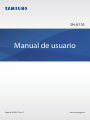 1
1
-
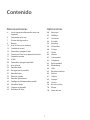 2
2
-
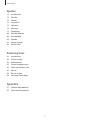 3
3
-
 4
4
-
 5
5
-
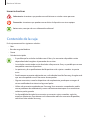 6
6
-
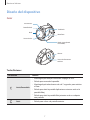 7
7
-
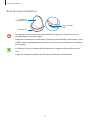 8
8
-
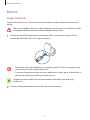 9
9
-
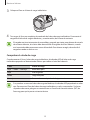 10
10
-
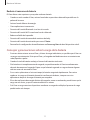 11
11
-
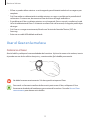 12
12
-
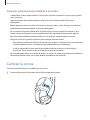 13
13
-
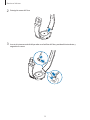 14
14
-
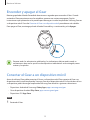 15
15
-
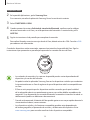 16
16
-
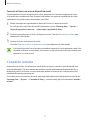 17
17
-
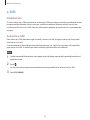 18
18
-
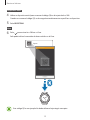 19
19
-
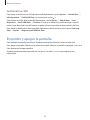 20
20
-
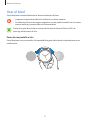 21
21
-
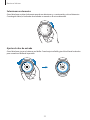 22
22
-
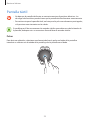 23
23
-
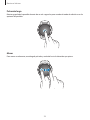 24
24
-
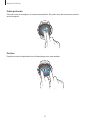 25
25
-
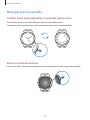 26
26
-
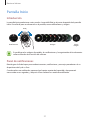 27
27
-
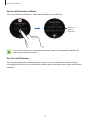 28
28
-
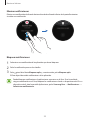 29
29
-
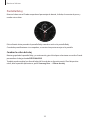 30
30
-
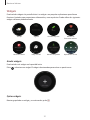 31
31
-
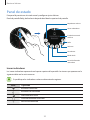 32
32
-
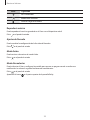 33
33
-
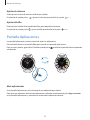 34
34
-
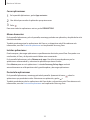 35
35
-
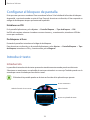 36
36
-
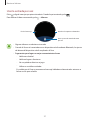 37
37
-
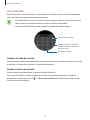 38
38
-
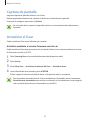 39
39
-
 40
40
-
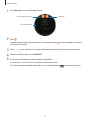 41
41
-
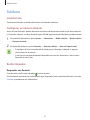 42
42
-
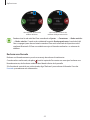 43
43
-
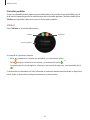 44
44
-
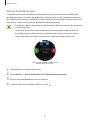 45
45
-
 46
46
-
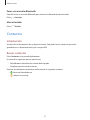 47
47
-
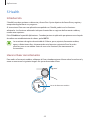 48
48
-
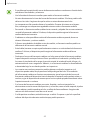 49
49
-
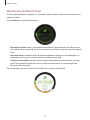 50
50
-
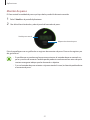 51
51
-
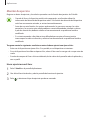 52
52
-
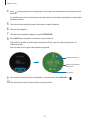 53
53
-
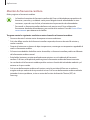 54
54
-
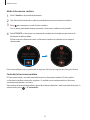 55
55
-
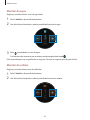 56
56
-
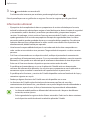 57
57
-
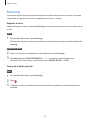 58
58
-
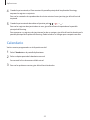 59
59
-
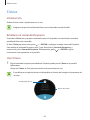 60
60
-
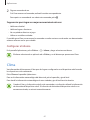 61
61
-
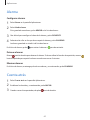 62
62
-
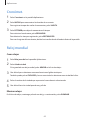 63
63
-
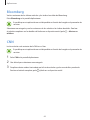 64
64
-
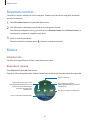 65
65
-
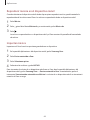 66
66
-
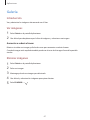 67
67
-
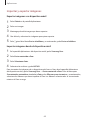 68
68
-
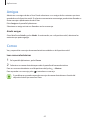 69
69
-
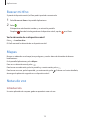 70
70
-
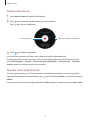 71
71
-
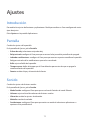 72
72
-
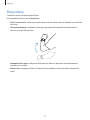 73
73
-
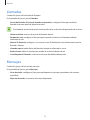 74
74
-
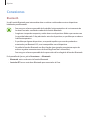 75
75
-
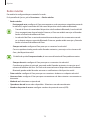 76
76
-
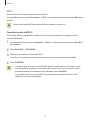 77
77
-
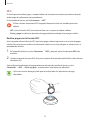 78
78
-
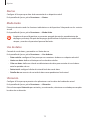 79
79
-
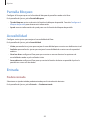 80
80
-
 81
81
-
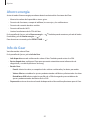 82
82
-
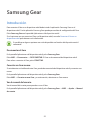 83
83
-
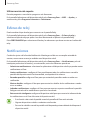 84
84
-
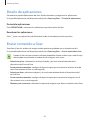 85
85
-
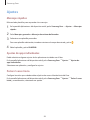 86
86
-
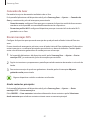 87
87
-
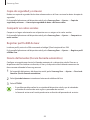 88
88
-
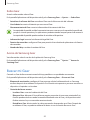 89
89
-
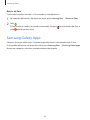 90
90
-
 91
91
-
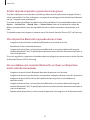 92
92
-
 93
93
-
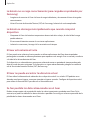 94
94
-
 95
95
-
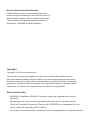 96
96
Samsung SM-R735 Manual de usuario
- Categoría
- Smartphones
- Tipo
- Manual de usuario
Artículos relacionados
-
Samsung SM-R750 Manual de usuario
-
Samsung SM-R600 Manual de usuario
-
Samsung SM-R760NDAAPHE Manual de usuario
-
Samsung SM-R770 Manual de usuario
-
Samsung SM-R600 Manual de usuario
-
Samsung SM-R750W Manual de usuario
-
Samsung SM-R730T Manual de usuario
-
Samsung SM-R750W Manual de usuario
-
Samsung Gear Fit 2 Talla L Manual de usuario
-
Samsung Gear Fit2 Manual de usuario